Page 1
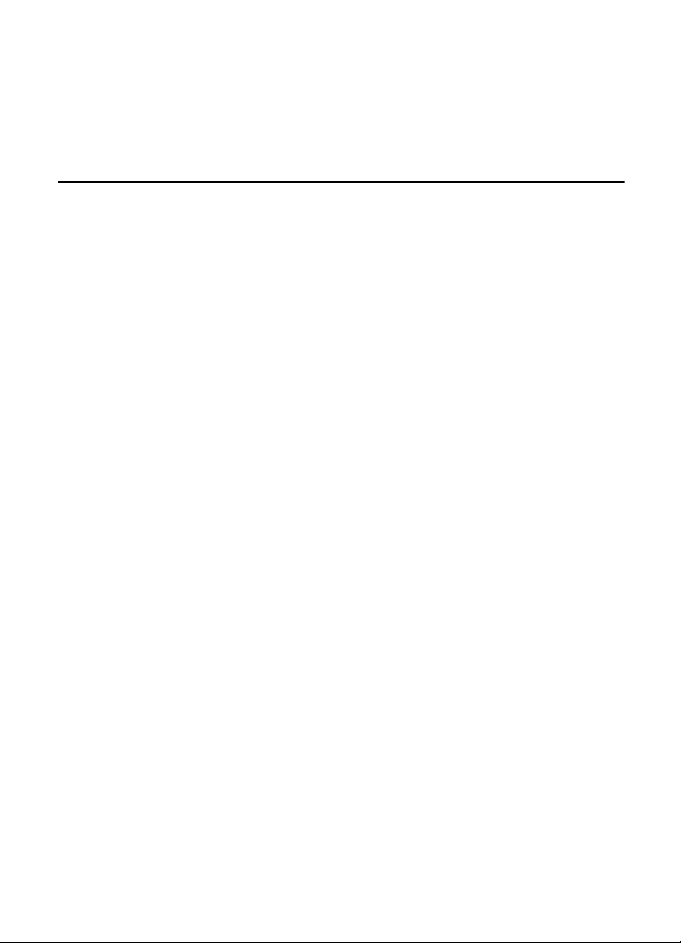
U¾ivatelská pøíruèka k pøístroji
Nokia 6216 classic
1. vydání CS
Page 2
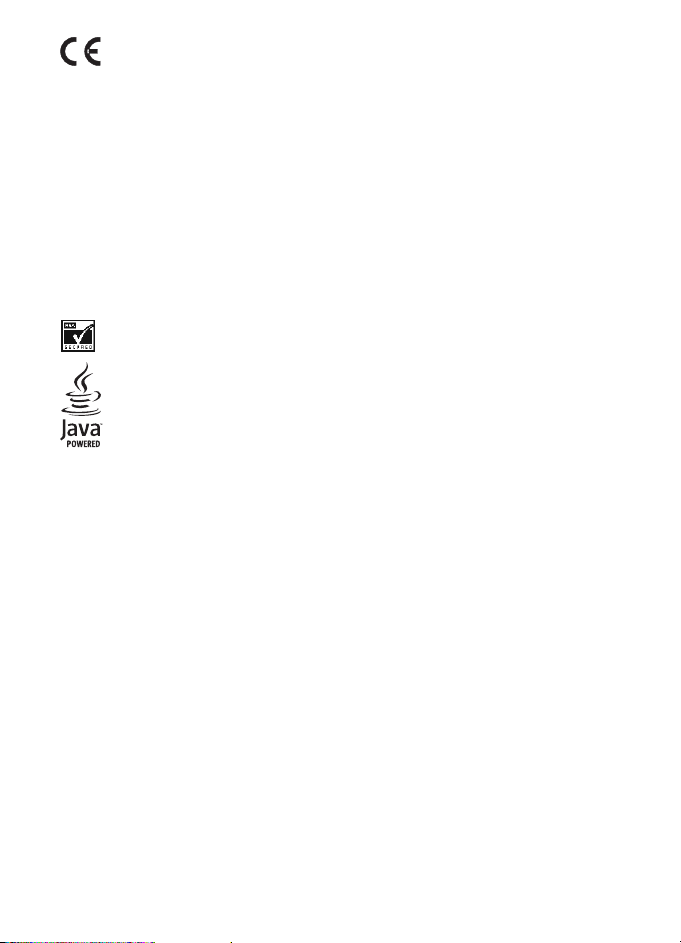
PROHLÁ©ENÍ O SHODÌ
0434
© 2009 Nokia. V¹echna práva vyhrazena.
Nokia, Nokia Connecting People a Navi jsou ochranné známky nebo registrované ochranné známky
spoleènosti Nokia Corporation. Nokia tune je zvuková znaèka spoleènosti Nokia Corporation. Ostatní
názvy výrobkù a spoleèností zmiòované v tomto dokumentu mohou být ochrannými známkami nebo
obchodními firmami pøíslu¹ných vlastníkù.
Rozmno¾ování, pøenos, roz¹iøování nebo ukládání obsahu tohoto dokumentu nebo jeho èásti v jakékoli
formì je povoleno pouze po pøedchozím písemném souhlasu spoleènosti Nokia. Nokia se øídí politikou
neustálého vývoje. Nokia si vyhrazuje právo provádìt zmìny a vylep¹ení u v¹ech výrobkù popsaných
v tomto dokumentu bez pøedchozího oznámení.
Includes RSA BSAFE cryptographic or security protocol software from RSA Security.
Java is a trademark of Sun Microsystems, Inc.
Licence k tomuto výrobku je udìlena podle MPEG-4 Visual Patent Portfolio License (i) pro osobní
a nepodnikatelské u¾ití ve spojení s informacemi, které byly zakódovány v souladu s vizuálním
standardem MPEG-4 spotøebitelem v rámci osobní a nepodnikatelské èinnosti, a (ii) pro u¾ití ve spojení
s videem formátu MPEG-4 dodaným poskytovatelem videa s pøíslu¹ným oprávnìním. Licence není
udìlena a nezahrnuje jakékoli jiné zpùsoby u¾ití. Dal¹í informace, vèetnì informací týkajících se u¾ití pro
reklamní, interní a podnikatelské úèely, je mo¾né získat od spoleènosti MPEG LA, LLC.
Viz http://www.mpegla.com.
V MAXIMÁLNÍ MÍØE POVOLENÉ PØÍSLU©NÝMI PRÁVNÍMI PØEDPISY NEJSOU SPOLEÈNOST NOKIA ANI
JAKÝKOLI Z JEJÍCH POSKYTOVATELÙ LICENCE ZA ®ÁDNÝCH OKOLNOSTÍ ODPOVÌDNI ZA JAKOUKOLI
ZTRÁTU DAT NEBO PØÍJMÙ ANI ZA ZVLÁ©TNÍ, NÁHODNÉ, NÁSLEDNÉ ÈI NEPØÍMÉ ©KODY ZPÙSOBENÉ
JAKÝMKOLI ZPÙSOBEM.
OBSAH TOHOTO DOKUMENTU JE DODÁVÁN „TK JAK JE“. V SOUVISLOSTI S OBSAHEM TOHOTO
DOKUMENTU A SPRÁVNOSTÍ A SPOLEHLIVOSTI INFORMACÍ V NÌM OBSA®ENÝCH SE KROMÌ ZÁRUK
STANOVENÝCH PØÍSLU©NÝMI PRÁVNÍMI PØEDPISY NEPOSKYTUJÍ ®ÁDNÉ DAL©Í ZÁRUKY, VÝSLOVNÉ
NEBO IMPLICITNÍ, VÈETNÌ (NIKOLI V©AK POUZE) ZÁRUKY PRODEJNOSTI A VHODNOSTI POU®ITÍ PRO
URÈITÝ ÚÈEL. SPOLEÈNOST NOKIA SI VYHRAZUJE PRÁVO KDYKOLI A BEZ PØEDCHOZÍHO UPOZORNÌNÍ
TENTO DOKUMENT ZMÌNIT NEBO UKONÈIT JEHO PLATNOST.
Dostupnost urèitých výrobkù, aplikací a slu¾eb pro tyto výrobky se mù¾e li¹it podle oblastí. Podrobnìj¹í
informace a informace o jazykových verzích získáte od svého prodejce Nokia. Tento pøístroj mù¾e
obsahovat výrobky, technologie nebo software, které jsou pøedmìtem právních pøedpisù upravujících
export platných v USA a dal¹ích zemích. Obcházení pøíslu¹ných právních pøedpisù je zakázáno.
NOKIA CORPORATION tímto prohla¹uje, ¾e tento výrobek RM-531 je
ve shodì se základními po¾adavky a dal¹ími pøíslu¹nými ustanoveními
smìrnice 1999/5/ES. Kopii Prohlá¹ení o shodì naleznete na adrese
http://www.nokia.com/phones/declaration_of_conformity/.
Page 3
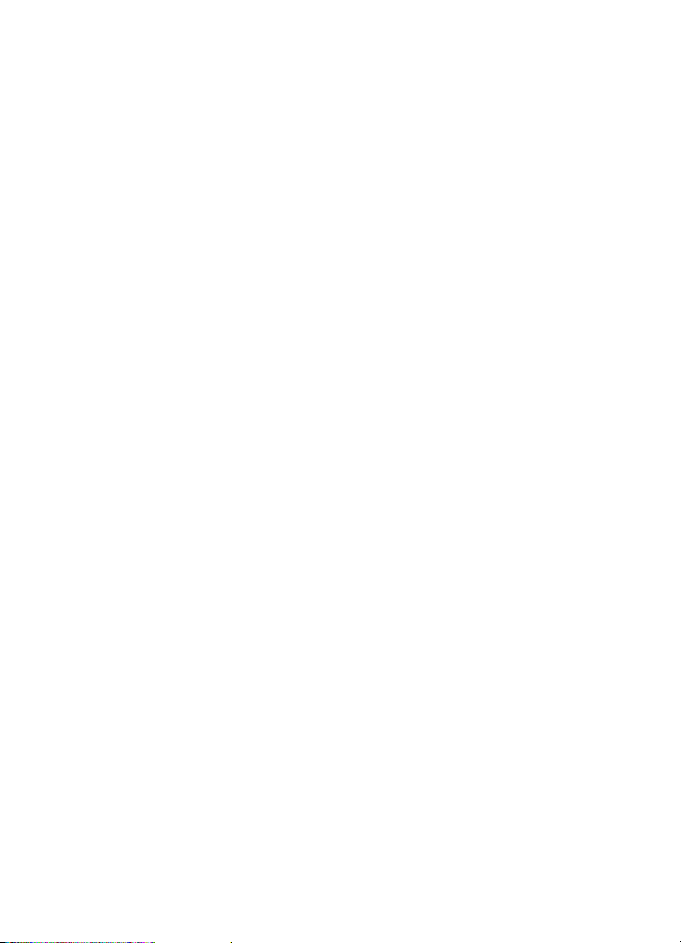
Programy tøetích stran dodávané spoleènì s va¹ím pøístrojem mohly být vytvoøeny a mohou být vlastnìny
fyzickými nebo právnickými osobami, které nejsou osobami pøidru¾enými ke spoleènosti Nokia a které s ní
nejsou spojeny. Spoleènost Nokia nevykonává autorská práva èi práva du¹evního vlastnictví k tìmto
programùm tøetích osob. Nokia proto nepøebírá ¾ádnou odpovìdnost za jakoukoli podporu koncového
u¾ivatele nebo funkènost tìchto programù, ani za informace uvádìné v programech nebo tìchto
materiálech. Nokia neposkytuje ¾ádnou záruku za programy tøetích stran.
POU®ÍVÁNÍM PROGRAMÙ BERETE NA VÌDOMÍ, ®E PROGRAMY JSOU POSKYTOVÁNY VE STAVU „TAK JAK
JSOU“, BEZ JAKÉKOLI VÝSLOVNÌ UVEDENÉ NEBO MLÈKY POSKYTNUTÉ ZÁRUKY V MAXIMÁLNÍ MÍØE
POVOLENÉ PRÁVNÍMI PØEDPISY. DÁLE BERETE NA VÌDOMÍ, ®E SPOLEÈNOST NOKIA ANI S NÍ SPOJENÉ
SPOLEÈNOSTI NEPOSKYTUJÍ ®ÁDNÉ VÝSLOVNÌ UVEDENÉ NEBO MLÈKY POSKYTNUTÉ ZÁRUKY, VÈETNÌ,
ALE NE VÝHRADNÌ, ZÁRUK NA VLASTNICKÁ PRÁVA, OBCHODOVATELNOST NEBO VHODNOST K
JEDNOTLIVÝM ÚÈELÙM, JAKO® ANI NA TO, ®E POU®ITÍ PROGRAMÙ NENARU©Í PATENTY, AUTORSKÁ
PRÁVA, OCHRANNÉ ZNÁMKY ÈI JAKÁKOLI JINÁ PRÁVA TØETÍCH STRAN.
UPOZORNÌNÍ FCC/ÚØADU INDUSTRY CANADA
Vá¹ pøístroj mù¾e zpùsobovat ru¹ení televize nebo rozhlasu (napøíklad pøi pou¾ívání telefonu v blízkosti
pøijímaèe). FCC nebo úøad Industry Canada mohou vy¾adovat, abyste pøestali pou¾ívat telefon, pokud není
mo¾né toto ru¹ení omezit. Potøebujete-li pomoc, kontaktujte místní servisní støedisko. Tento pøístroj je
v souladu s èástí 15 pravidel FCC. Provoz musí splòovat následující dvì podmínky: (1) Tento pøístroj nesmí
zpùsobovat ¹kodlivé ru¹ení a (2) tento pøístroj musí tolerovat ve¹keré zachycené ru¹ení, vèetnì toho, které
mù¾e zpùsobit jeho ne¾ádoucí èinnost. Ve¹keré zmìny nebo úpravy, které nejsou výslovnì schváleny
spoleèností Nokia, mohou zpùsobit ztrátu u¾ivatelova oprávnìní k u¾ívání tohoto zaøízení.
1. vydání CS
Page 4
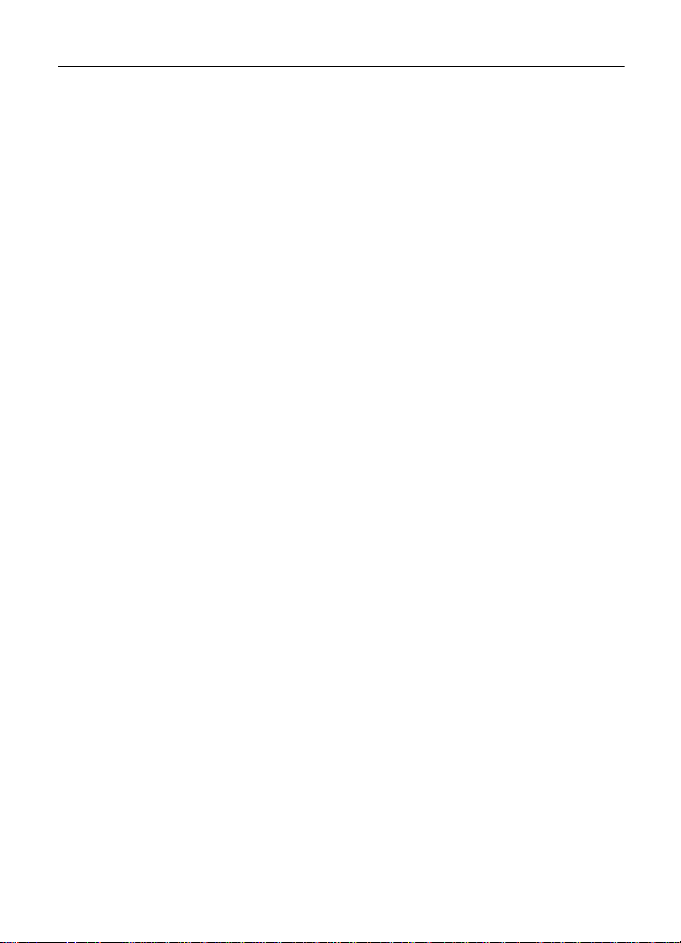
Obsah
BEZPEÈNOST.................................... 6
Obecné informace ........................... 7
U¾iteèné rady ..................................................... 7
O va¹em pøístroji ............................................... 9
Sí»ové slu¾by ...................................................... 9
Pøíslu¹enství .................................................... 10
Pøístupové kódy .............................................. 10
Aktualizace softwaru.................................... 11
Aktualizace softwaru telefonu................... 11
My Nokia.......................................................... 12
Stahování obsahu .......................................... 12
Podpora Nokia ................................................ 12
1. Zaèínáme .................................... 12
Vlo¾ení SIM karty, pamì»ové karty
a baterie ........................................................... 12
Nabíjení baterie.............................................. 13
Pamì»ová karta microSD ............................. 14
Zapnutí a vypnutí telefonu ......................... 14
Nastavení èasu, èasového pásma
a data ................................................................ 14
Slu¾ba konfigurace nastavení .................... 15
Anténa .............................................................. 15
Poutko ............................................................... 15
Tlaèítka a èásti telefonu .............................. 16
Pohotovostní re¾im ....................................... 17
Profil Letadlo................................................... 18
2. Komunikace NFC (Near
Field Communication) ................... 18
NFC .................................................................... 18
Detekování NFC.............................................. 19
Sdílení s pøístrojem ....................................... 19
Sdílení nebo ètení ¹títkù NFC..................... 20
Sdílení akcí mezi pøístroji nebo ¹títky...... 20
©títky NFC ........................................................ 20
Platby a prodej lístkù ................................... 21
3. Volání.......................................... 22
Iniciování hlasového hovoru....................... 22
Pøijmutí nebo odmítnutí hlasového
hovoru............................................................... 22
Zrychlená volba .............................................. 22
Hlasové vytáèení ............................................ 23
Volby v prùbìhu hovoru ............................... 23
Volání pomocí funkce NFC .......................... 23
Zahájení videohovoru.................................... 24
4. Psaní textu................................. 24
Tradièní psaní textu ....................................... 24
Prediktivní psaní textu.................................. 25
5. Zprávy......................................... 25
Psaní a odeslání textové zprávy................. 25
Psaní a odesílání multimediálních
zpráv .................................................................. 25
Zobrazení zprávy a odpovìï na ni ............ 26
Zvukové zprávy Nokia Xpress...................... 26
Zprávy pøímo na displej................................ 26
Aplikace E-mail............................................... 27
Chat.................................................................... 28
Hlasové zprávy ................................................ 28
Videozprávy...................................................... 28
Informaèní zprávy .......................................... 28
Pøíkazy slu¾by .................................................. 29
Nastavení zpráv .............................................. 29
6. Kontakty..................................... 31
Ulo¾ení jmen a telefonních èísel ............... 31
Pøidání detailù kontaktu............................... 31
Hledání kontaktu............................................ 31
Kopírování nebo pøesouvání kontaktù ..... 31
Upravení kontaktù ......................................... 32
Skupiny.............................................................. 32
Vizitky ................................................................ 32
Nastavení kontaktù ....................................... 32
7. Protokol...................................... 33
8. Nastavení ................................... 33
Profily ................................................................ 33
Motivy ............................................................... 33
Tóny.................................................................... 33
Displej................................................................ 33
Datum a èas..................................................... 34
4
Page 5
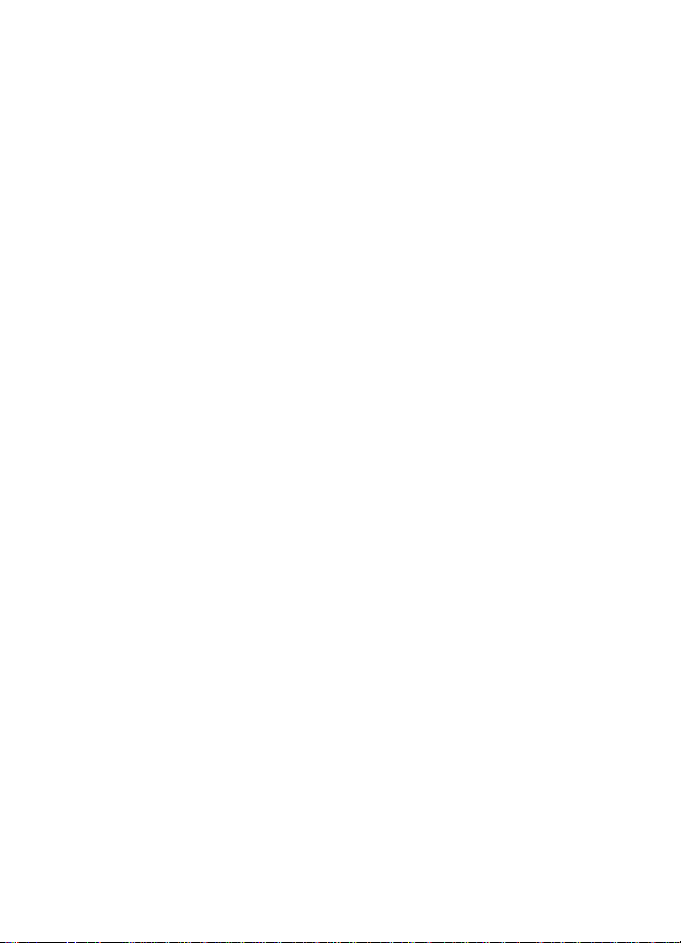
Mé klávesové zkratky.................................... 34
Synchronizace a zálohování ....................... 35
Pøipojení ........................................................... 35
Volání ................................................................ 38
Telefon .............................................................. 39
Pøíslu¹enství .................................................... 39
Konfigurace ..................................................... 39
Obnovení standardního nastavení ............ 40
9. Menu operátora......................... 40
10. Galerie...................................... 40
Správa digitálních práv (DRM)................... 41
Tisk obrázkù..................................................... 41
11. Média....................................... 42
Fotoaparát ....................................................... 42
Video.................................................................. 42
Pøehrávaè hudby ............................................ 43
Hlasový záznamník........................................ 45
Ekvalizér ........................................................... 45
Roz¹íøení sterea .............................................. 45
12. Push to talk ............................. 45
13. Organizér ................................. 46
Budík ................................................................. 46
Kalendáø ........................................................... 46
Seznam úkolù ................................................. 47
Poznámky......................................................... 47
Kalkulaèka........................................................ 47
Odpoèítávací mìøiè ........................................ 48
Stopky................................................................ 48
14. Aplikace................................... 48
Spu¹tìní hry nebo aplikace ......................... 48
Mo¾nosti aplikace .......................................... 48
15. Web ......................................... 49
Pøipojení ke slu¾bì ......................................... 49
Procházení stránek......................................... 50
Zálo¾ky .............................................................. 50
Nastavení vzhledu.......................................... 50
Nastavení zabezpeèení ................................. 50
Pøijaté slu¾by ................................................... 51
Zabezpeèení prohlí¾eèe ................................ 51
16. Slu¾by SIM karty .................... 52
17. Pøipojení k poèítaèi ................ 53
Nokia PC Suite ................................................ 53
Aplikace pro datovou komunikaci ............. 53
18. Informace o baterii
a nabíjeèce..................................... 53
Pokyny k ovìøení pravosti baterií
Nokia.................................................................. 54
Péèe a údr¾ba ................................ 55
Dal¹í bezpeènostní informace ...... 56
Rejstøík ........................................... 60
5
Page 6

BEZPEÈNOST
Seznamte se s tìmito jednoduchými pravidly. Jejich nedodr¾ování mù¾e být nebezpeèné
nebo protizákonné. Pro dal¹í informace si pøeètìte úplnou u¾ivatelskou pøíruèku.
ZAPÍNEJTE BEZPEÈNÌ
Nezapínejte pøístroj tam, kde je pou¾ívání bezdrátových telefonù zakázáno nebo
kde mù¾e zpùsobit ru¹ení nebo jiné nebezpeèí.
BEZPEÈNOST SILNIÈNÍHO PROVOZU PØEDEV©ÍM
Dodr¾ujte v¹echny místní zákony. Pøi øízení vozu si v¾dy nechte volné ruce pro
øízení. Pøi øízení musí být va¹e pozornost vìnována pøedev¹ím bezpeènosti
silnièního provozu.
RU©IVÉ VLIVY
V¹echny bezdrátové pøístroje mohou být citlivé na ru¹ivé vlivy, které mohou
ovlivnit jejich provoz.
VYPNÌTE TAM, KDE JE POU®ÍVÁNÍ PØÍSTROJE ZAKÁZÁNO
Dodr¾ujte v¹echna omezení. Vypnìte pøístroj v letadle, v blízkosti zdravotnických
pøístrojù, paliv, chemických látek nebo v místech, kde se provádí odstøely za
pomoci trhavin.
KVALIFIKOVANÝ SERVIS
Instalovat a opravovat tento výrobek mohou pouze kvalifikované osoby.
PØÍSLU©ENSTVÍ A BATERIE
Pou¾ívejte pouze schválené pøíslu¹enství a baterie. Nepøipojujte nekompatibilní
výrobky.
VODOTÌSNOST
Tento pøístroj není vodotìsný. Udr¾ujte jej v suchu.
6
B E ZP EÈ N O ST
Page 7

Obecné informace
■ U¾iteèné rady
Pøed tím, ne¾ odnesete pøístroj do støediska Nokia Care
Otázka: Co mohu udìlat pro vyøe¹ení provozních problémù s telefonem?
Odpovìï: Vyzkou¹ejte tento postup:
• Vypnìte telefon, vyjmìte z nìj baterii a opìt ji nainstalujte.
• Obnovte nastavení z výroby. Zvolte mo¾nost Menu > Nastavení > Obn. stand.
nast.. Chcete-li v telefonu zachovat v¹echna svá osobní data, zvolte mo¾nost
Obnovit pouze nast..
• Je-li to mo¾né, aktualizujte telefon pomocí funkce Nokia Software Updater.
Nav¹tivte www.nokia.com/softwareupdate nebo místní webovou stránku
Nokia www.nokia.cz/support/softwareupdate.
Pøipojení pomocí Bluetooth
Otázka: Proè se mi nedaøí najít pøístroj Bluetooth?
Odpovìï: Vyzkou¹ejte tento postup:
• Ovìøte, ¾e je v obou pøístrojích aktivována funkce Bluetooth.
• Ovìøte, ¾e vzdálenost mezi obìma pøístroji není vìt¹í ne¾ 10 metrù a ¾e mezi
nimi nejsou stìny nebo jiné pøeká¾ky.
• Ovìøte, ¾e druhý pøístroj není ve skrytém re¾imu.
• Ovìøte, ¾e jsou oba pøístroje kompatibilní.
Volání
Otázka: Jak mohu upravit hlasitost?
Odpovìï: Pro nastavení hlasitosti v prùbìhu hovoru pou¾ijte tlaèítka nastavení
hlasitosti.
Otázka: Jak mohu zmìnit vyzvánìcí tón?
Odpovìï: Zvolte mo¾nost Menu > Nastavení > Tóny.
Kontakty
Otázka: Jak mohu pøidat nový kontakt?
Odpovìï: Zvolte mo¾nost Menu > Kontakty > Jména > Volby > Pøidat nový
kontakt.
Otázka: Jak ke kontaktu pøidám doplòkové informace?
Ob ec né in f o r m a c e
7
Page 8

Odpovìï: Vyhledejte kontakt, ke kterému chcete pøidat detail, zvolte mo¾nost
Detaily > Volby > Pøidat detail a vyberte nìkterou z dostupných mo¾ností.
Menu
Otázka: Jak mohu zmìnit vzhled menu?
Odpovìï: Chcete-li zmìnit zobrazení menu, zvolte mo¾nost Menu > Volby >
Zobraz. hlavní menu > Seznam, Tabulka, Tabulka s popisky nebo Zálo¾ky.
Otázka: Jak si mohu pøizpùsobit menu?
Odpovìï: Pro zmìnu uspoøádání menu zvolte mo¾nost Menu > Volby >
Uspoøádat. Vyberte menu, které chcete pøesunout, a zvolte mo¾nost Pøesun..
Vyberte místo, na které chcete menu umístit, a zvolte mo¾nost OK. Pro ulo¾ení
zmìny zvolte mo¾nost Hotovo > Ano.
Zprávy
Otázka: Proè se mi nedaøí odeslat multimediální zprávu (MMS)?
Odpovìï: Informace o dostupnosti a objednávání sí»ové slu¾by multimediálních
zpráv (MMS) získáte od poskytovatele slu¾by.
Otázka: Jak mám nastavit email?
Odpovìï: Chcete-li pou¾ívat e-mail v telefonu, musíte pou¾ívat kompatibilní
systém e-mailu. O správná nastavení po¾ádejte svého poskytovatele slu¾by
e-mailu.
Chcete-li nastavit e-mail, zvolte mo¾nost Menu > Zprávy > Nastavení zpráv >
Zprávy e-mailu.
Pøipojení k poèítaèi
Otázka: Proè mám problémy pøi pøipojování telefonu k poèítaèi?
Odpovìï: Ovìøte, ¾e je v poèítaèi nainstalována a spu¹tìna sada Nokia PC Suite.
Bli¾¹í informace najdete v nápovìdì aplikace Nokia PC Suite nebo na stránkách
podpory na adrese www.nokia.com.
Klávesové zkratky
Otázka: Mohu pou¾ívat nìjaké klávesové zkratky?
Odpovìï: Telefon poskytuje nìkolik klávesových zkratek:
• Pro otevøení protokolu volání stisknìte jednou tlaèítko Volat. Pro zahájení
hovoru vyberte po¾adované jméno nebo èíslo a stisknìte tlaèítko Volat.
• Pro otevøení webového prohlí¾eèe podr¾te stisknuté tlaèítko 0.
• Pro volání hlasové schránky podr¾te stisknuté tlaèítko 1.
8
Ob ecn é in form ace
Page 9

• Pro pøepnutí z libovolného profilu na profil Tichý a zpìt na profil Normální
podr¾te stisknuté tlaèítko #.
■
O va¹em pøístroji
Bezdrátový pøístroj popisovaný v této pøíruèce je schválen pro pou¾ití v sítích
WCDMA 2100 a GSM 850, 900,1800 a 1900. Vyzaøovaný VF výkon max. 2 W. Toto
rádiové zaøízení lze provozovat v Èeské republice v rámci v¹eobecných oprávnìní
ÈTÚ è. VO-R/1/12.2008-17 a VOR/12/05.2007-6. Podrobnìj¹í informace o sítích
získáte od svého poskytovatele slu¾eb.
Pøi pou¾ívání funkcí tohoto pøístroje dodr¾ujte v¹echny právní pøedpisy
a respektujte místní zvyklosti, soukromí a zákonná práva ostatních, vèetnì
autorských práv.
Ochrana autorských práv mù¾e omezit mo¾nost kopírování, upravování nebo
pøená¹ení nìkterých obrázkù, hudby a dal¹ího obsahu.
Ve va¹em pøístroji mohou být pøedem nainstalovány zálo¾ky a odkazy na
internetové stránky tøetích stran, které vám mohou umo¾nit pøístup na stránky
tøetích stran. Ty nemají vazbu na spoleènost Nokia a spoleènost Nokia nepotvrzuje
ani nepøijímá ¾ádnou odpovìdnost za tyto stránky. Pokud pøistupujete na takové
stránky, buïte opatrní z hlediska bezpeènosti nebo obsahu.
Varování: Abyste mohli pou¾ívat libovolnou funkci tohoto pøístroje,
mimo budíku nebo aplikací karty NFC, kdy¾ je zapnuta funkce NFC
a úroveò aktivace karty je nastavena na V¾dy, pøístroj musí být zapnutý.
Nezapínejte pøístroj, pokud pou¾ití bezdrátového pøístroje mù¾e zpùsobit
ru¹ivé vlivy nebo vznik nebezpeèí.
Nezapomeòte zálohovat nebo zapisovat v¹echny dùle¾ité informace ulo¾ené
v pøístroji.
Pøi pøipojování k jinému zaøízení si peèlivì pøeètìte bezpeènostní informace
v u¾ivatelské pøíruèce daného zaøízení. Nepøipojujte nekompatibilní výrobky.
Sí»ové slu¾by
■
Abyste mohli pou¾ívat pøístroj, musíte mít od poskytovatele bezdrátových slu¾eb
zaji¹tìnu odpovídající slu¾bu. Nìkteré funkce nejsou dostupné ve v¹ech sítích; jiné
funkce mohou k jejich vyu¾ívání vy¾adovat samostatné ujednání s va¹ím
poskytovatelem slu¾eb. Sí»ové slu¾by vy¾adují pøenos dat. Informujte se u svého
poskytovatele slu¾eb o poplatcích ve va¹í domovské síti a pøi roamingu v jiných
sítích. Vá¹ poskytovatel slu¾eb vám poskytne informace o uplatòovaných
poplatcích. Nìkteré sítì mohou mít omezení, které ovlivní zpùsob pou¾ití
Ob ec né in f o r m a c e
9
Page 10

nìkterých funkcí tohoto pøístroje vy¾adujících podporu ze strany sítì. Jedná
se napøíklad o podporu specifických technologií, jako jsou protokoly WAP 2.0
(HTTP a SSL) na protokolech TCP/IP a znaky závislé na pou¾itém jazyku.
Vá¹ poskytovatel slu¾eb ji¾ mo¾ná vy¾adoval, aby ve va¹em pøístroji byly nìkteré
funkce vypnuty nebo nebyly aktivovány. Je-li tomu tak, pak se tyto funkce
nezobrazí v menu va¹eho pøístroje. Ve va¹em pøístroji mohou být rovnì¾
pøizpùsobeny polo¾ky, jako jsou názvy menu, poøadí polo¾ek menu a ikony.
■ Pøíslu¹enství
Varování: Pou¾ívejte pouze baterie, nabíjeèky a pøíslu¹enství schválené
spoleèností Nokia pro pou¾ití s tímto konkrétním modelem. Pou¾ívání jiných typù
mù¾e zpùsobit zru¹ení osvìdèení nebo záruk a mù¾e být i nebezpeèné. Pou¾ití
neschválených nabíjeèek nebo baterií mù¾e zpùsobit riziko po¾áru, výbuchu, úniku
kapaliny z baterie nebo jiného nebezpeèí.
Informace o dostupnosti schválených pøíslu¹enství získáte u svého prodejce. Jestli¾e
odpojujete napájecí kabel od libovolného pøíslu¹enství, uchopte a zatáhnìte v¾dy za
konektor, nikoliv za kabel.
■ Pøístupové kódy
Chcete-li nastavit pøístupové kódy a zabezpeèení pøístroje, zvolte mo¾nost
Menu > Nastavení > Zabezpeèení.
Dùle¾ité: I kdy¾ je zamknutý pøístroj nebo jeho klávesnice, mìlo by být mo¾né
volání na oficiální èíslo tísòové linky naprogramované v pøístroji.
• Chcete-li pøedejít následkùm nechtìného stisknutí tlaèítek, pou¾ijte zámek
klávesnice (keyguard).
Zvolte mo¾nost Menu > Nastavení > Telefon > Automat. zámek kláv. nebo
Zabezpeè. klávesnice. Je-li zapnuta funkce Zabezpeèení klávesnice, zadejte po
výzvì vlastní bezpeènostní kód.
Chcete-li tlaèítka odemknout, zvolte mo¾nost Uvolnit, a stisknìte tlaèítko *.
Chcete-li pøijmout hovor pøi zamknuté klávesnici, stisknìte tlaèítko Volat.
Pokud ukonèíte nebo odmítnete hovor, klávesnice se opìt automaticky
zamkne.
• Chcete-li vytvoøit nebo zmìnit bezpeènostní kód, zvolte mo¾nost Menu >
Nastavení > Zabezpeèení > Pøístupové kódy a vyberte nìkterou z dostupných
mo¾ností.
• Kód PIN, dodaný se SIM kartou, pomáhá chránit kartu pøed neoprávnìným
pou¾itím.
10
Ob ecn é in form ace
Page 11
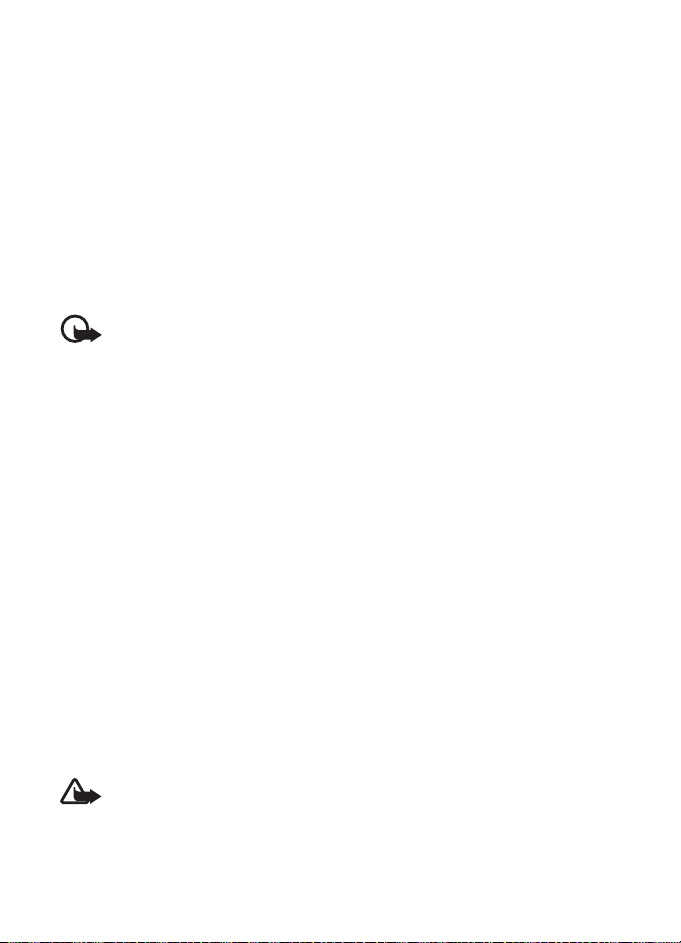
• Kód PIN2, dodávaný s nìkterými SIM kartami, je vy¾adován pro pøístup
k nìkterým slu¾bám.
• Se SIM kartou mohou být dodány kódy PUK a PUK2. Pokud zadáte tøikrát za
sebou nesprávný kód PIN nebo PIN2, budete po¾ádáni o zadání kódu PUK nebo
PUK2. Nemáte-li tyto kódy k dispozici, kontaktujte svého poskytovatele slu¾by.
• Pøi pou¾ívání slu¾by Slu¾ba blok. hovorù pro zablokování hovorù do pøístroje a
z pøístroje (sí»ová slu¾ba) je vy¾adováno heslo pro blokování (ètyømístné).
• Chcete-li zobrazit nebo zmìnit nastavení modulu zabezpeèení
(je-li nainstalován), zvolte mo¾nost Menu > Nastavení > Zabezpeèení >
Nast. modulu zabezp..
■ Aktualizace softwaru
Dùle¾ité: Pou¾ívejte pouze slu¾by, kterým dùvìøujete a které nabízejí odpovídající
zabezpeèení a ochranu pøed ¹kodlivým softwarem.
Nokia mù¾e vyvíjet nové verze softwaru, které mohou nabízet nové funkce, zlep¹ené funkce
nebo zlep¹ený výkon. Tyto nové verze si mù¾ete vy¾ádat prostøednictvím PC programu Nokia
Software Updater. Chcete-li aktualizovat software pøístroje, musíte mít program Nokia
Software Updater a kompatibilní PC s operaèním systémem Microsoft Windows 2000, XP
nebo Vista, pøístup k internetu a kompatibilní datový kabel pro pøipojení va¹eho pøístroje
kPC.
Chcete-li získat dal¹í informace a stáhnout program Nokia Software Updater, nav¹tivte
www.nokia.com/softwareupdate nebo místní webovou stránku spoleènosti Nokia.
Sta¾ení nových verzí softwaru mù¾e vy¾adovat pøenos velkého mno¾ství dat v síti va¹eho
poskytovatele slu¾by. Informujte se u svého poskytovatele slu¾eb o poplatcích za datové
pøenosy.
Pøed zahájením aktualizace ovìøte, ¾e je baterie pøístroje dostateènì nabitá, nebo k pøístroji
pøipojte nabíjeèku.
Pokud va¹e sí» podporuje aktualizace softwaru pomocí bezdrátového pøipojení, mìli byste
mít mo¾nost si vy¾ádat aktualizace pøímo z pøístroje. Viz èást „Telefon“ na str. 39.
■ Aktualizace softwaru telefonu
Vá¹ poskytovatel slu¾by mù¾e zaslat aktualizaci softwaru telefonu bezdrátovì
pøímo do va¹eho pøístroje. Tato mo¾nost nemusí být ve va¹em pøístroji dostupná.
Varování: Pokud instalujete novou verzi softwaru, nemù¾ete pou¾ívat
pøístroj, a to ani pro tísòová volání, dokud není instalace dokonèena
a pøístroj není restartován. Pøed tím ne¾ projevíte souhlas s instalací
nové verze, nezapomeòte zálohovat data.
Ob ec né in f o r m a c e
11
Page 12
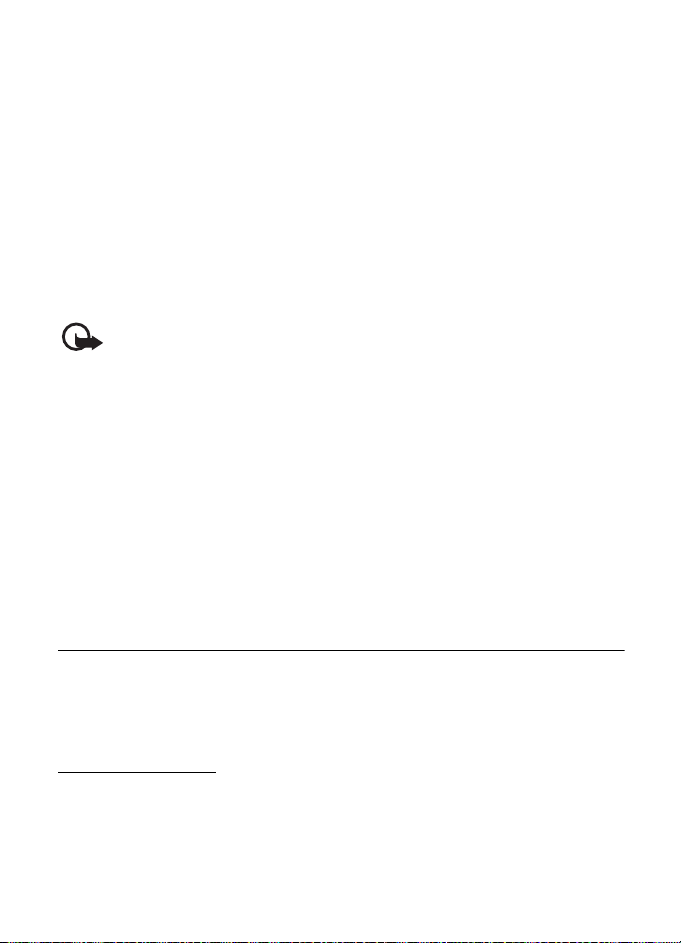
■ My Nokia
Pøijímejte zdarma tipy a podporu pro vá¹ telefon Nokia a bezplatný zku¹ební
obsah, interaktivní ukázky, pøizpùsobenou webovou stránku a novinky
o nejnovìj¹ích výrobcích a slu¾bách Nokia.
Získejte ze svého telefonu co nejvíce a zaregistrujte si slu¾bu My Nokia je¹tì dnes!
Více informací o slu¾bì a její dostupnosti ve va¹em regionu najdete na
www.nokia.com/mynokia nebo na místní webové stránce spoleènosti Nokia.
■
Stahování obsahu
Do telefonu mù¾ete stahovat nový obsah, napøíklad motivy (sí»ová slu¾ba).
Informace o dostupnosti rùzných slu¾eb, cenách a tarifech získáte od
poskytovatele slu¾by.
Dùle¾ité: Instalujte a pou¾ívejte pouze programy a dal¹í software
z dùvìryhodných zdrojù, napøíklad programy oznaèené Symbian Signed nebo
programy, které pro¹ly testovacím procesem Java Verified
■ Podpora Nokia
Nejnovìj¹í pøíruèky, doplòkové informace, soubory ke sta¾ení a slu¾by týkající se
va¹eho výrobku Nokia najdete na www.nokia.com/support nebo místní webové
stránce spoleènosti Nokia.
Na webových stránkách najdete informace o pou¾ívání výrobkù a slu¾eb Nokia.
Kontakt na støediska Nokia Care získáte v seznamu místních kontaktních støedisek
Nokia Care na adrese www.nokia.com/customerservice.
Nejbli¾¹í servisní støedisko Nokia Care najdete na adrese www.nokia.com/repair.
TM
.
1. Zaèínáme
■ Vlo¾ení SIM karty, pamì»ové karty a baterie
SIM karta a její kontakty jsou náchylné na po¹kození po¹krábáním nebo ohnutím.
Pøi manipulaci, vkládání a vyjímání s ní proto pracujte opatrnì.
Vlo¾ení SIM karty
1. Otoète telefon zadní stranou k sobì a sejmìte kryt baterie (1, 2).
2. Otevøete dr¾ák SIM karty (3, 4).
3. Vlo¾te SIM kartu (5, 6). Ovìøte, ¾e je SIM karta vlo¾ena správnì a ¾e plocha
kontaktù na kartì smìøuje dolù.
12
Za è í n á m e
Page 13

4. Zavøete dr¾ák SIM karty a zatlaète ho vpøed, dokud se nezajistí na místì (7).
Vlo¾ení pamì»ové karty a baterie
1. Zatlaète pamì»ovou kartu do slotu, dokud se nezajistí na místì (1).
2. Ovìøte, ¾e je karta vlo¾ena správnì a ¾e plocha kontaktù na kartì smìøuje
dolù (2).
3. Správnì vyrovnejte kontakty baterie a vlo¾te baterii (3, 4).
4. Vra»te na místo zadní kryt (5, 6).
■
Nabíjení baterie
Pøed vyjmutím baterie v¾dy vypnìte pøístroj a odpojte nabíjeèku.
Baterie je dodávána èásteènì nabita. Pokud pøístroj
ukazuje nízké nabití, pou¾ijte tento postup:
1. Pøipojte nabíjeèku do zásuvky el. napìtí.
2. Pøipojte nabíjeèku k pøístroji.
3. Kdy¾ pøístroj ukazuje úplné nabití, odpojte nabíjeèku
od pøístroje a poté od elektrické zásuvky.
Zaèínáme
13
Page 14

Baterii nemusíte nabíjet po urèitou danou dobu a bìhem nabíjení mù¾ete
s pøístrojem pracovat. Je-li baterie zcela vybitá, mù¾e trvat nìkolik minut, ne¾ se
na displeji zobrazí indikátor nabíjení nebo ne¾ bude mo¾né z pøístroje telefonovat.
■
Pamì»ová karta microSD
Na kompatibilní pamì»ovou kartu microSD mù¾ete ukládat data,
jako jsou vyzvánìcí tóny, motivy, tóny, obrázky a videoklipy.
Pamì»ovou kartu microSD je mo¾né vyjmout nebo vymìnit i za
provozu telefonu, bez jeho vypnutí.
Tento telefon podporuje karty microSD do kapacity 8 GB.
Pou¾ívejte pouze kompatibilní karty microSD schválené spoleèností Nokia pro pou¾ití s tímto
pøístrojem. Spoleènost Nokia pou¾ívá schválené odvìtvové standardy pro pamì»ové karty,
ale nìkteré znaèky nemusí být plnì kompatibilní s tímto pøístrojem. Nekompatibilní karty
mohou po¹kodit kartu a pøístroj a poru¹it data ulo¾ená na kartì.
Dùle¾ité: Nevyjímejte pamì»ovou kartu v prùbìhu operace, pøi které
dochází k pøístupu ke kartì. Nedodr¾ení této podmínky mù¾e po¹kodit
kartu a pøístroj a poru¹it data ulo¾ená na kartì.
■ Zapnutí a vypnutí telefonu
1. Podr¾te stisknutý vypínaè.
2. Vyzve-li telefon k zadání kódu PIN nebo UPIN, zadejte kód
(zobrazí se jako ****) a zvolte mo¾nost OK.
Pokud zapnete telefon poprvé a telefon je v pohotovostním
re¾imu, budete dotázáni, zda chcete získat nastavení
konfigurace od poskytovatele slu¾by (sí»ová slu¾ba). Potvrïte
nebo odmítnìte dotaz. Viz èást „Konfigurace“ na str. 40 a èást
„Slu¾ba konfigurace nastavení“ na str. 15.
■
Nastavení èasu, èasového pásma a data
Pokud zapnete telefon poprvé a telefon je v pohotovostním
re¾imu, budete po¾ádáni o zadání èasu a data. Vyplòte pole
a zvolte mo¾nost Ulo¾it.
Chcete-li nastavení Datum a èas zobrazit pozdìji, zvolte pro zmìnu èasu,
èasového pásma nebo data mo¾nost Menu > Nastavení > Datum a èas > Nastav.
data a èasu, Formát data a èasu nebo Aut. aktual. data/èasu (sí»ová slu¾ba).
14
Za è í n á m e
Page 15
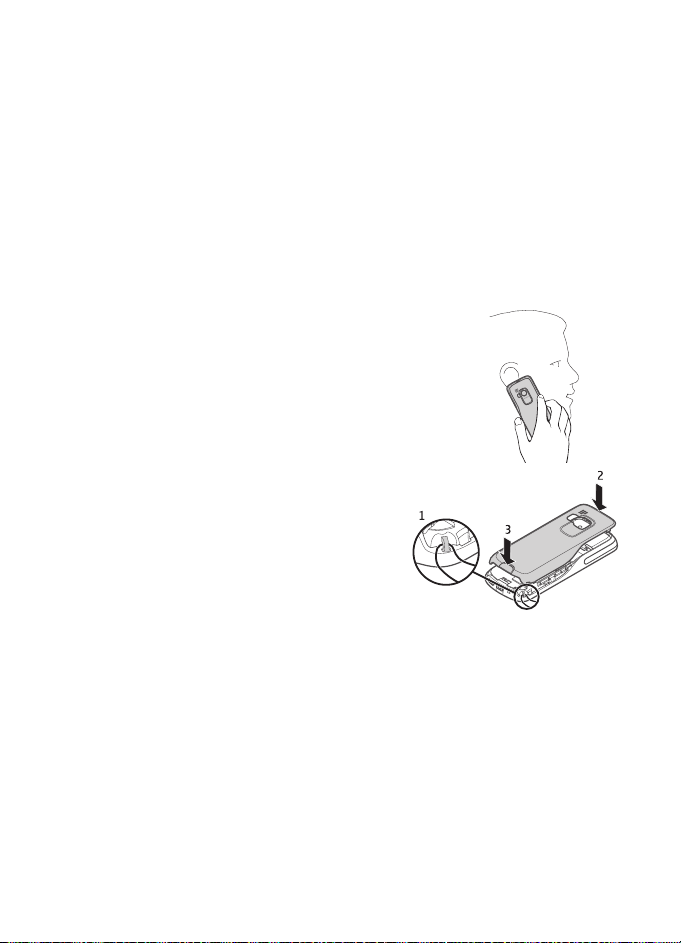
■ Slu¾ba konfigurace nastavení
Chcete-li pou¾ívat nìkteré sí»ové slu¾by, napøíklad slu¾by mobilního internetu,
MMS, zvukové zprávy Nokia Xpress nebo synchronizaci se vzdáleným
internetovým serverem, musíte mít v telefonu ulo¾eno odpovídající nastavení.
Více informací o dostupnosti získáte od poskytovatele slu¾by, nejbli¾¹ího
autorizovaného prodejce Nokia nebo v èásti podpory na webových stránkách
Nokia na adrese www.nokia.com/support.
Kdy¾ obdr¾íte nastavení v konfiguraèní zprávì, automaticky ulo¾eno a aktivováno.
Pøístroj zobrazí zprávu Nastavení konfigurace pøijato . Zvolte mo¾nost Ukázat >
Ulo¾it. Je-li vy¾adován, zadejte PIN kód dodaný poskytovatelem slu¾by.
■ Anténa
Tento pøístroj mù¾e mít vnitøní a vnìj¹í antény. Stejnì jako
u jiných rádiových pøístrojù se nedotýkejte zbyteènì antény,
pokud anténa pøijímá nebo vysílá signály. Kontakt s anténou
ovlivòuje kvalitu rádiové komunikace, mù¾e zpùsobit, ¾e
pøístroj bude pro provoz potøebovat vìt¹í výkon, ne¾ by jinak
bylo zapotøebí, a mù¾e sní¾it ¾ivotnost baterie.
■ Poutko
Sejmìte zadní kryt telefonu. Pøipevnìte poutko
(1). Vra»te na místo zadní kryt (2, 3).
Zaèín á me
15
Page 16
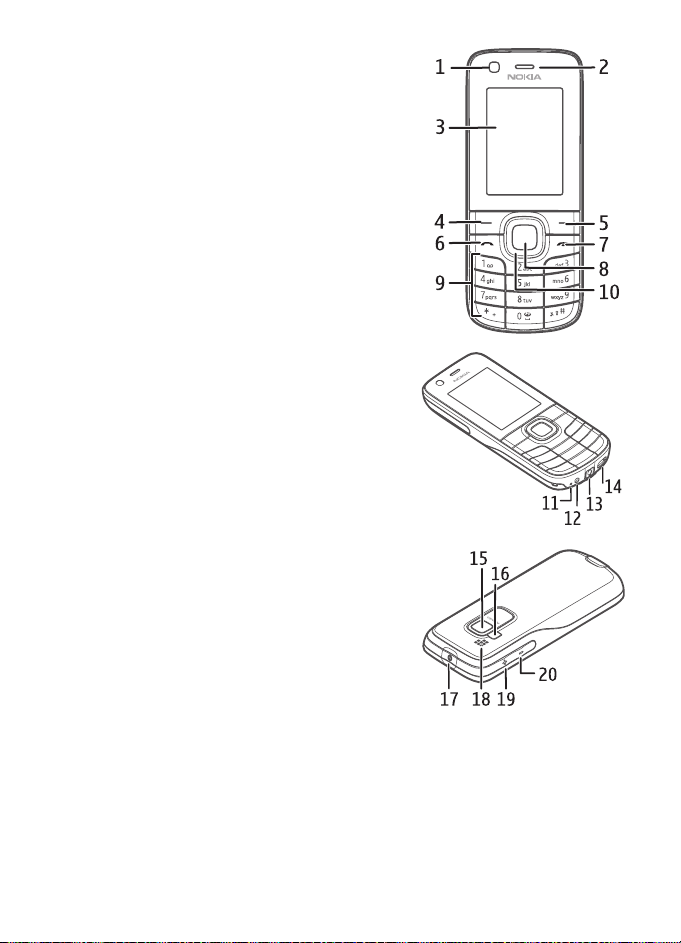
■ Tlaèítka a èásti telefonu
1. Objektiv pøedního fotoaparátu
2. Sluchátko
3. Displej
4. Levé výbìrové tlaèítko
5. Pravé výbìrové tlaèítko
6. Tlaèítko Volat
7. Tlaèítko Konec
8. Støední výbìrové tlaèítko
9. Klávesnice
10. Tlaèítko Navi
TM
(navigaèní tlaèítko)
11. Mikrofon
12. Zdíøka pro konektor nabíjeèky
13. Konektor pro pøíslu¹enství
14. USB konektor
15. Objektiv fotoaparátu
16. Blesk fotoaparátu
17. Vypínaè
18. Reproduktor
19. Tlaèítko zvý¹ení hlasitosti/PTT
20. Tlaèítko sní¾ení hlasitosti
16
Za è í n á m e
Page 17
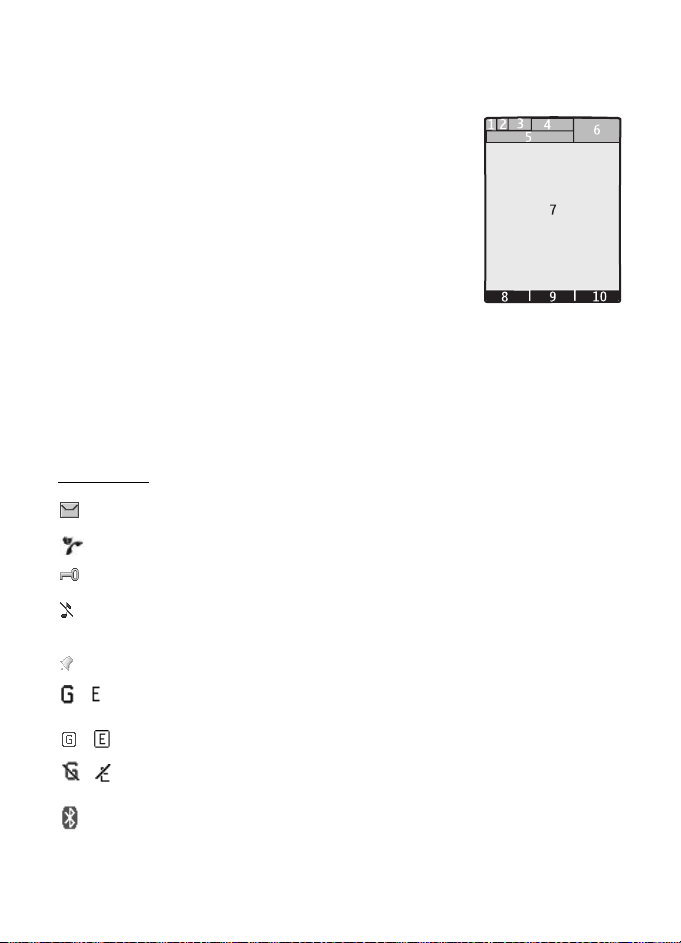
■ Pohotovostní re¾im
Telefon se nachází v pohotovostním re¾imu, je-li pøipraven pro pou¾ití a na displeji
nejsou u¾ivatelem zadány ¾ádné znaky.
1. Indikátor 3G
2. Intenzita signálu celulární sítì
3. Stav nabití baterie
4. Indikátory Viz èást „Indikátory“ na str. 17.
5. Název sítì nebo logo operátora
6. Hodiny
7. Displej
8. Levé výbìrové tlaèítko. Standardnì má pøiøazenu funkci
Jdi na, kterou otevøete seznam zástupcù. Viz èást
„Levá a pravé výbìrové tlaèítko“ na str. 34.
9. Støední výbìrové tlaèítko má funkci Menu.
10. Pravé výbìrové tlaèítko. Standardnì má pøiøazenu funkci Jména, kterou
otevøete ulo¾ené kontakty. Viz èást „Levá a pravé výbìrové tlaèítko“ na str. 34.
Indikátory
Máte nepøeètené zprávy.
Zme¹kali jste hovor. Viz èást „Protokol“ na str. 33.
Klávesnice je zamknutá. Viz èást „Pøístupové kódy“ na str. 10.
Telefon nebude zvukem signalizovat pøíchozí hovor nebo textovou zprávu.
Viz èást „Tóny“ na str. 33.
Je aktivován budík.
,
Re¾im pøipojení datovými pakety je nastaven na hodnotu V¾dy online
a slu¾ba datových paketù je dostupná.
,
Bylo vytvoøeno pøipojení GPRS nebo EGPRS.
,
GPRS nebo EGPRS pøipojení je pøeru¹eno (dr¾eno).
Je zapnuto spojení Bluetooth. Viz èást „Bezdrátová technologie
Bluetooth“ na str. 35.
Zaèín á me
17
Page 18

Máte nepøeètenou polo¾ku ve schránce NFC. Viz èást „Sdílení nebo ètení
¹títkù NFC“ na str. 20.
Indikuje polo¾ku, kterou je mo¾né sdílet funkcí NFC. Viz èást „Sdílení nebo
ètení ¹títkù NFC“ na str. 20.
■
Profil Letadlo
Pokud v prostøedí citlivém na rádiové ru¹ení nesmíte pøístroj pou¾ívat, mù¾ete po
zapnutí profilu Letadlo stále pou¾ívat kalendáø, kontakty a hry offline. Kdy¾ je
aktivní profil Letadlo, je zobrazena ikona .
Zvolte mo¾nost Menu > Nastavení > Profily > Letadlo > Aktivovat nebo
Pøizpùsobit.
Chcete-li telefon nastavit tak, aby se po ka¾dém zapnutí zeptal, zda chcete pou¾ít
profil Letadlo, zvolte mo¾nost Menu > Nastavení > Telefon > Výzva Letadlo >
Zapnuto nebo Vypnuto.
Chcete-li deaktivovat profil Letadlo, vyberte jiný profil.
Varování: V profilu Letadlo nemù¾ete volat ani pøijímat ¾ádné hovory, vèetnì
tísòových, ani pou¾ívat dal¹í funkce, které vy¾adují pokrytí sítì. Chcete-li volat,
musíte nejdøíve zmìnou profilu aktivovat funkce telefonu. Byl-li pøístroj zamknut,
zadejte zamykací kód. Potøebujete-li uskuteènit tísòový hovor v pøípadì, ¾e je
pøístroj zamknutý a je v profilu Letadlo, mìli byste mít mo¾nost zadat oficiální èíslo
tísòové linky naprogramované v pøístroji do pole kódu zámku a zvolit „Volat“.
Pøístroj potvrdí, ¾e se chystáte opustit profil Letadlo za úèelem zahájení tísòového
volání.
2. Komunikace NFC (Near Field
Communication)
■ NFC
Near Field Communication (NFC) je technologie bezdrátové komunikace, která
umo¾òuje obousmìrnou komunikaci mezi elektronickými pøístroji. Mù¾ete
provádìt bezkontaktní pøenosy, pøistupovat k digitálnímu obsahu a pøipojit
pøístroje jedním dotykem.NFC pracuje na vzdálenost nìkolika centimetrù.
Technologie NFC je podporována pøedními výrobci mobilních pøístrojù a je
kompatibilní s vìt¹inou dostupných bezkontaktních infrastruktur pro provádìní
plateb a nákup lístkù.
Kdy¾ je aktivován re¾im Letadlo, mù¾ete pou¾ívat kartové aplikace a slu¾by NFC.
18
Komu ni kace NF C (Near Field Comm un ication)
Page 19
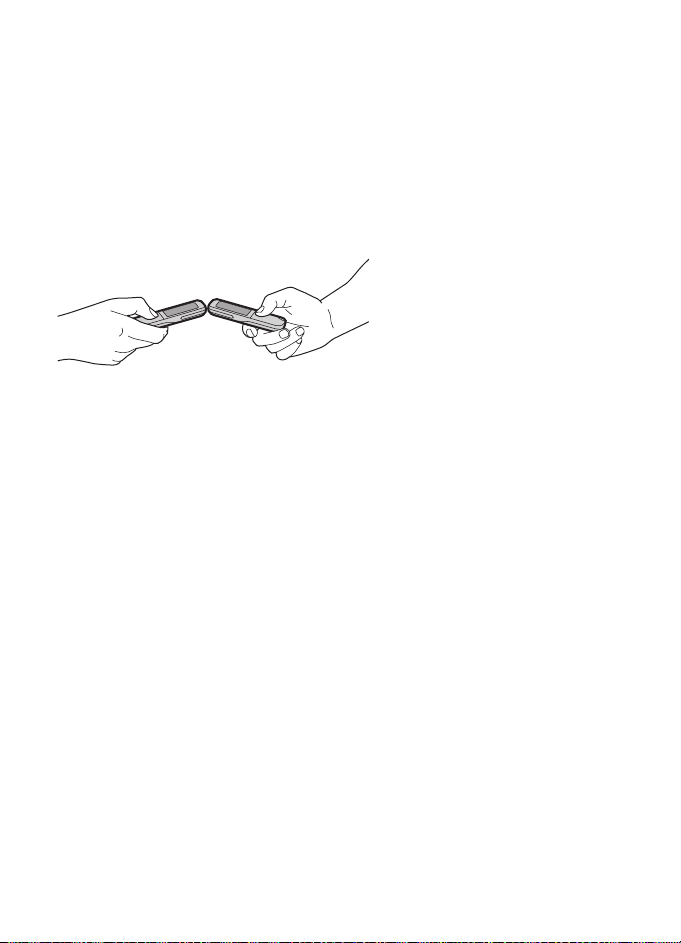
Chcete-li zmìnit název pøístroje pro komunikaci NFC, zvolte mo¾nost Menu >
NFC > Nastavení NFC > Název pøístr. NFC. Podle názvu pøístroje NFC rozpoznávají
vá¹ telefon ostatní pøístroje NFC.
Dal¹í informace o komunikaci NFC najdete po zvolení mo¾nosti Menu > NFC >
Úvod do NFC.
■ Detekování NFC
Pro zapnutí nebo vypnutí komunikace NFC zvolte mo¾nost Menu > NFC >
NFC zap./vyp..
Chcete-li pou¾ívat komunikaci
NFC, zapnìte pøístroj a zapnìte
nastavení NFC (pokud je vypnuté).
Detekèní plochou se dotknìte
¹títku NFC nebo jiného pøístroje
NFC.
Dosah ètení je typicky
0 a¾ 3 centimetry.
Je-li rozpoznán ¹títek nebo pøístroj, zobrazí se odpovídající informace.
Z dùvodu úspory energie baterie pøístroj automaticky vypne podsvícení displeje
a pøepne komunikaci NFC do pohotovostního re¾imu. Jakákoli akce na pøístroji
znovu aktivuje podsvìtlení displeje a NFC. Komunikace NFC bude znovu zapnuta,
kdy¾ se v blízkosti vyskytne externí èteèka karet.
■
Sdílení s pøístrojem
Zvolte mo¾nost Menu > NFC > Sdílet, vyberte polo¾ku, kterou chcete sdílet,
a dotknìte se druhého pøístroje NFC.
Chcete-li sdílet polo¾ku, mù¾ete také v pøístroji pøejít na polo¾ku a zvolit mo¾nost
Volby > Sdílet.
Kdy¾ je povoleno sdílení, mù¾ete odeslat polo¾ku galerie, vizitku, záznam
kalendáøe, zálo¾ku, rozhlasovou stanici, poznámku nebo úkol.
Kom uni kac e NFC (Near Field Com m un ication)
19
Page 20

■ Sdílení nebo ètení ¹títkù NFC
Zvolte mo¾nost Menu > NFC > Sdílet.
Pøejdìte k po¾adované polo¾ce, zvolte
mo¾nost Sdílet a dotknìte se ¹títku NFC.
Kdy¾ se pøístrojem dotknete ¹títku NFC,
zapnete streamování videa, zapnete
spojení Bluetooth nebo pøijmete vizitku,
textovou zprávu, po¾adavek na volání,
zálo¾ku, záznam kalendáøe, úkol,
upozornìní, poznámku nebo zástupce obsahu.
Chcete-li pøeèíst ¹títek NFC, dotknìte se ¹títku telefonem.
Chcete-li sdílení vypnout, zvolte mo¾nost Menu > NFC > Nastavení NFC >
Sdílení zap./vyp. a zvolte mo¾nost Vypnout.
Pro pøístup k pøijatým polo¾kám NFC nebo kartovým aplikacím zvolte mo¾nost
Menu > NFC > Pøijaté.
Pamì» pøístroje omezuje mno¾ství informací ¹títku, které je mo¾né ulo¾it.
Pro uvolnìní pamìti odstraòte pøijaté polo¾ky ze schránky NFC.
Stejné informace je mo¾né sdílet opakovanì s rùznými ¹títky NFC.
Pøi sdílení se ¹títkem NFC jsou døíve zapsané informace ve ¹títku NFC obvykle
pøepsány.
■ Sdílení akcí mezi pøístroji nebo ¹títky
Zvolte mo¾nost Menu > NFC > Vytvoøit akci.
Pøi zapnutém sdílení mù¾ete sdílet upozornìní, po¾adavek na volání, textovou
zprávu, rozhlasovou stanici nebo aktivaci profilu.
■ ©títky NFC
©títek mù¾e obsahovat odkazy na slu¾bu zalo¾enou na SMS, webovou adresu
internetové slu¾by, vizitku nebo telefonní èíslo telefonní slu¾by.
Tento pøístroj Nokia NFC je kompatibilní s pasivními ¹títky (nenapájenými baterií).
Pou¾ívejte následující typy ¹títkù: MIFARE (Standard, Standard 4k, Ultralight a
DESFire), Sony FeliCa (non-secure) a Innovision (Jewel read-only a Topaz). ©títky
mohou být dostupné od tìchto výrobcù nebo od místního prodejce. Mù¾ete rovnì¾
pou¾ívat jiné ¹títky nebo karty kompatibilní s normou ISO14443-4.
Provedení kompatibilních ¹títkù a karet se mù¾e li¹it.
20
Komu ni kace NF C (Near Field Comm un ication)
Page 21

■ Platby a prodej lístkù
Pou¾ívání platebních aplikací a kupování vstupenek z tohoto pøístroje vy¾aduje
kompatibilní SIM kartu.
Pou¾ívání kompatibilních slu¾eb poskytovatele slu¾eb pro platby a prodej lístkù
s tímto pøístrojem mù¾e vy¾adovat objednání slu¾by u poskytovatele slu¾eb
a instalaci aplikace poskytovatele slu¾eb.
Poskytovatelem slu¾by mù¾e být va¹e banka nebo v pøípadì veøejné dopravy
provozovatel veøejné dopravy.
Aplikace a slu¾by plateb a prodeje lístkù jsou poskytovány tøetími stranami. Nokia
neposkytuje ¾ádnou záruku ani nepøebírá odpovìdnost za takového aplikace
a slu¾by, vèetnì podpory koncových zákazníkù, funkènosti a penì¾ní transakce
nebo ztrátu penìz. Pro zaji¹tìní platby nebo koupi lístkù nespoléhejte výhradnì na
tyto aplikace a slu¾by.
Pøed odnesením pøístroje k opravì nebo servisnímu zákroku kontaktujte svého
poskytovatele slu¾by, abyste zajistili schopnost pou¾ívání slu¾by plateb a prodeje
lístkù i po opravì nebo servisním zákroku. Nakládejte se svým pøístrojem se
stejnou péèí, jako se svými kreditními kartami. Pøed posíláním pøístroje do servisu
vyjmìte SIM kartu. SIM kartu a pøístroj uchovávejte v bezpeèí. V pøípadì ztráty
nebo odcizení pøístroje okam¾itì kontaktujte svého poskytovatele slu¾eb.
Ve¹keré informace o aplikacích a slu¾bách placení a prodeje lístkù získáte od
svého poskytovatele slu¾eb.
Aktivace karty
Je-li pøístroj vlo¾en do externí èteèky NFC, je pøístupná kartová aplikace.
V závislosti na nastavení dostupnosti karty mù¾e být pøed udìlením pøístupu
vy¾ádáno potvrzení.
Chcete-li nastavit úroveò aktivace, zvolte mo¾nost Menu > NFC > Nastavení
NFC > Dostupnost karet. Mo¾ností V¾dy povolíte pro kartové aplikace platby nebo
kupování vstupenek bez potvrzení. Pøi nastavení mo¾nosti Podle potvrzení
potvrzujete transakce samostatnì.
Kartová aplikace zùstává aktivní po dobu pøibli¾nì 60 sekund od potvrzení.
Dotknìte se externí èteèky v prùbìhu aktivní doby pro provedení transakce.
Kom uni kac e NFC (Near Field Com m un ication)
21
Page 22

3. Volání
■ Iniciování hlasového hovoru
Proveïte jeden z následujících krokù:
• Zadejte telefonní èíslo vèetnì pøedèíslí, pokud je vy¾adováno, a stisknìte
tlaèítko Volat.
Pøi mezinárodních hovorech zadejte dvojím stisknutím tlaèítka * mezinárodní
pøedvolbu (znak + nahrazuje mezinárodní pøístupový kód) a poté zadejte kód
zemì, pøedèíslí bez úvodní nuly (pokud je tøeba) a telefonní èíslo.
• Jedním stisknutím tlaèítka Volat otevøete seznam posledních volaných èísel.
Chcete-li volat na urèité èíslo, pøejdìte na nìj a stisknìte tlaèítko Volat.
• Chcete-li volat na èíslo ulo¾ené v seznamu Kontakty, pøeètìte si èást
„Kontakty“ na str. 31.
Pro nastavení hlasitosti v prùbìhu hovoru pou¾ijte tlaèítka nastavení hlasitosti.
■ Pøijmutí nebo odmítnutí hlasového hovoru
Chcete-li hovor pøijmout, stisknìte tlaèítko Volat. Chcete-li hovor ukonèit,
stisknìte tlaèítko Konec.
Chcete-li hovor odmítnout, stisknìte tlaèítko Konec.
Pro vypnutí vyzvánìní zvolte mo¾nost Ticho.
■
Zrychlená volba
Chcete-li telefonní èíslo pøiøadit k tlaèítkùm zrychlené volby (3-9), pou¾ijte tento
postup:
1. Zvolte mo¾nost Menu > Kontakty > Zrychlené volby.
2. Pøejdìte na telefonní èíslo.
3. Zvolte mo¾nost Pøiøadit. Pokud ji¾ bylo tlaèítku pøiøazeno nìjaké èíslo, zvolte
mo¾nost Volby > Zmìnit.
4. Zvolte mo¾nost Hledat a vyberte kontakt, který chcete pøiøadit.
Pokud je funkce zrychlené volby vypnutá, telefon se zeptá, zda ji chcete zapnout.
Zvolte mo¾nost Menu > Nastavení > Volání > Zrychlená volba > Zapnuto nebo
Vypnuto.
Chcete-li volat èíslo, podr¾te stisknuté tlaèítko zrychlené volby, dokud pøístroj
nezahájí volání.
22
Volání
Page 23

■ Hlasové vytáèení
Telefonický hovor mù¾ete zahájit vyslovením jména ulo¾eného v seznamu
Kontakty. Hlasové pøíkazy závisejí na jazyku a ne¾ je zaènete pou¾ívat, musíte
zvolit mo¾nost Menu > Nastavení > Telefon > Rozpoznávání hlasu > Jazyk
rozpoznávání a vybrat svùj jazyk. Podle pokynù na displeji proveïte nastavte
rozpoznávání hlasu.
Poznámka: Pou¾ití hlasových záznamù mù¾e být obtí¾né v hluèném prostøedí
nebo v tísni. Nespoléhejte se tedy ve v¹ech pøípadech pouze na volání s pomocí
hlasového záznamu.
1. V pohotovostním re¾imu podr¾te stisknuté pravé výbìrové tlaèítko. Zazní
krátký tón a pøístroj zobrazí text Nyní mluvte.
2. Vyslovte jméno kontaktu, který chcete volat. Pøi úspì¹ném rozpoznání
hlasového pøíkazu pøístroj zobrazí seznam odpovídajících záznamù. Telefon
pøehraje hlasový pøíkaz první shodné polo¾ky v seznamu. Pokud nejde
o polo¾ku, kterou po¾adujete, pøejdìte na jinou.
■ Volby v prùbìhu hovoru
Mnohé volby, které mù¾ete pou¾ít v prùbìhu hovoru, jsou sí»ové slu¾by. Informace
o jejich dostupnosti získáte od poskytovatele slu¾by.
K takovým volbám mohou patøit konferenèní hovory, sdílení videa a èekání hovoru
na lince.
Hovor èekající na lince
Chcete-li pøístroj nastavit tak, aby vás bìhem hovoru upozoròoval na pøíchozí
volání (sí»ová slu¾ba), zvolte mo¾nost Menu > Nastavení > Volání > Slu¾ba hov.
na lince > Aktivovat.
Chcete-li v prùbìhu jiného aktivního hovoru pøijmout hovor èekající na lince,
stisknìte tlaèítko Volat. První hovor je pøepnut do poøadí. Chcete-li ukonèit aktivní
hovor, stisknìte tlaèítko Konec.
■
Volání pomocí funkce NFC
Detekèní plochou NFC se dotknìte ¹títku NFC obsahujícího po¾adavek na volání.
Viz èást „Detekování NFC“ na str. 19. Telefon zobrazí èíslo pro zpìtné volání.
Mo¾ností Volat mù¾ete na èíslo zavolat, mo¾ností Odejít akci zru¹íte. Informace
o sdílení po¾adavku na volání najdete v èásti „Sdílení nebo ètení ¹títkù NFC“
na str. 20.
Volání
23
Page 24

■ Zahájení videohovoru
Pøi videohovoru odesíláte pøíjemci hovoru obraz snímaný v reálném èase
fotoaparátem v pøední èásti telefonu.
Chcete-li uskuteènit videohovor, musíte mít kartu USIM a musíte být pøipojeni
do sítì WCDMA. Informace o dostupnosti a objednání videohovorù získáte
u provozovatele slu¾by. Videohovor mù¾e probíhat pouze mezi dvìma úèastníky.
Videohovor není mo¾né zahájit, pokud je aktivní jiný hlasový hovor, videohovor
nebo datové volání.
1. Chcete-li z pohotovostního re¾imu zahájit videohovor, zadejte telefonní èíslo
nebo zvolte mo¾nost Kontakty a vyberte kontakt.
2. Stisknìte a podr¾te tlaèítko Volat nebo zvolte mo¾nost Volby > Videohovor.
Zahájení videohovoru mù¾e urèitou dobu trvat. Není-li hovor úspì¹ný, budete
dotázáni, zda chcete místo videohovoru zkusit hlasové volání nebo odeslat
zprávu.
Pro nastavení hlasitosti v prùbìhu hovoru pou¾ijte tlaèítka nastavení hlasitosti.
3. Chcete-li ukonèit hovor, stisknìte tlaèítko Konec.
Pøi dlouhodobém pou¾ívání, napøíklad pøi aktivním videohovoru nebo vysokorychlostním
datovém pøipojení, se mù¾e pøístroj zahøát. Ve vìt¹inì pøípadù je tento stav normální. Máteli podezøení, ¾e pøístroj nepracuje správnì, odneste jej do nejbli¾¹ího autorizovaného servisu.
4. Psaní textu
Text mù¾ete psát tradièním zpùsobem nebo pomocí prediktivní metody. Mezi
tradièním a prediktivním psaním textu mù¾ete pøepínat podr¾ením
tlaèítka Volby. Prediktivní metoda nepodporuje v¹echny jazyky.
Velikost znakù je indikována ikonami , a . Pro pøepínání mezi
velikostmi znakù stisknìte tlaèítko #. Chcete-li pøepnout mezi psaním písmen
a èíslic , stisknìte a podr¾te tlaèítko # a zvolte mo¾nost Re¾im psaní èíslic.
Chcete-li pøepnout z re¾imu èíslic do re¾imu písmen, podr¾te stisknuté tlaèítko #.
Pro nastavení jazyka psaní zvolte mo¾nost Volby > Jazyk zpráv.
■
Tradièní psaní textu
Opakovanì stisknìte tlaèítko s èíslicí (1-9), dokud není zobrazen po¾adovaný
znak. Dostupné znaky jsou závislé na zvoleném jazyku. Stisknutím 0 vlo¾íte
mezeru. Pro zobrazení vìt¹iny bì¾ných interpunkèních znamének a speciálních
znakù stisknìte 1.
24
Ps aní textu
Page 25

■ Prediktivní psaní textu
Prediktivní metoda je zalo¾ena na vestavìném slovníku, do kterého mù¾ete
pøidávat nová slova.
1. Tlaèítky 2 a¾ 9 zaènìte psát slovo. Telefon zobrazí znak * nebo zadané znaky
jako podtr¾ený text.
2. Po dopsání slova potvrïte správnì zobrazené slovo napsáním mezery
(stisknutím tlaèítka 0.
Není-li zobrazené slovo správné, stisknìte opakovanì tlaèítko * a vyberte slovo
v seznamu.
Je-li za slovem zobrazen znak ?, není slovo, které chcete napsat, ve slovníku.
Chcete-li slovo pøidat do slovníku, zvolte mo¾nost Psaní. Napi¹te slovo
tradièním zpùsobem a zvolte mo¾nost Ulo¾it.
Chcete-li psát slo¾ená slova, zadejte první èást slova a potvrïte ji stisknutím
navigaèního tlaèítka vpravo. Napi¹te druhou èást slova a potvrïte slovo.
5. Zprávy
■ Psaní a odeslání textové zprávy
1. Zvolte mo¾nost Menu > Zprávy > Vytvoøit zprávu > Zpráva.
2. Do pole Komu: zadejte jedno nebo více telefonních èísel. Chcete-li telefonní
èíslo vyhledat v seznamu Kontakty, zvolte mo¾nost Pøidat.
3. Do pole pro text napi¹te zprávu.
Pro pou¾ití textové ¹ablony stisknìte navigaèní tlaèítko dolù a zvolte mo¾nost
Vlo¾it.
4. Zvolte mo¾nost Odeslat.
■
Psaní a odesílání multimediálních zpráv
1. Zvolte mo¾nost Menu > Zprávy > Vytvoøit zprávu > Zpráva.
2. Do pole Komu: zadejte jedno nebo více telefonních èísel nebo e-mailových
adres. Chcete-li telefonní èíslo nebo e-mailovou adresu vyhledat v seznamu
Kontakty, zvolte mo¾nost Pøidat.
3. Napi¹te zprávu. Pro pøidání souboru stisknìte navigaèní tlaèítko dolù a zvolte
mo¾nost Vlo¾it.
4. Pro zobrazení zprávy pøed odesláním zvolte mo¾nost Volby > Náhled.
Zp rávy
25
Page 26

5. Zvolte mo¾nost Odeslat.
Pøijímat a zobrazovat multimediální zprávy mohou pouze pøístroje, které mají kompatibilní
funkce. Vzhled zprávy se mù¾e li¹it podle pøístroje, do kterého je obdr¾ena.
Bezdrátová sí» mù¾e omezit velikost zpráv MMS. Pokud vlo¾ený obrázek pøekroèí tento limit,
pøístroj jej mù¾e zmen¹it, aby jej bylo mo¾né poslat prostøednictvím MMS.
Informace o dostupnosti a objednávání sí»ové slu¾by multimediálních zpráv
(MMS) získáte od poskytovatele slu¾by.
■
Zobrazení zprávy a odpovìï na ni
1. Chcete-li zobrazit pøijatou zprávu, zvolte mo¾nost Ukázat.
Chcete-li si zprávu pøeèíst pozdìji, zvolte mo¾nost Menu > Zprávy > Pøijaté.
2. Chcete-li na zprávu odpovìdìt, zvolte mo¾nost Odpovìd.. Napi¹te odpovìï
a zvolte mo¾nost Odeslat.
Dùle¾ité: Pøi otevírání zpráv buïte opatrní. Zprávy mohou obsahovat ¹kodlivý
software nebo mohou být pro vá¹ pøístroj nebo poèítaè jinak nebezpeèné.
■ Zvukové zprávy Nokia Xpress
Díky slu¾bì multimediálních zpráv (MMS, sí»ová slu¾ba) mù¾ete vytváøet
a odesílat zvukové zprávy. Abyste mohli odesílat zvukové zprávy, musíte mít
aktivovánu slu¾bu MMS. Podrobnìj¹í informace získáte od svého poskytovatele
slu¾eb.
1. Zvolte mo¾nost Menu > Zprávy > Vytvoøit zprávu > Zvuková zpráva. Spustí se
záznamník.
2. Vyslovte zprávu.
3. Do pole Komu: zadejte jedno nebo více telefonních èísel nebo po zvolení
mo¾nosti Pøidat èíslo naètìte.
4. Zvolte mo¾nost Odeslat nebo stisknìte tlaèítko Volat.
Chcete-li otevøít pøijatou zvukovou zprávu, zvolte mo¾nost Pøehrát. Pokud jste
pøijali více zpráv, zvolte mo¾nost Zobrazit > Pøehrát. Chcete-li si zprávu
poslechnout pozdìji, zvolte mo¾nost Odejít.
■
Zprávy pøímo na displej
Zvolte mo¾nost Menu > Zprávy > Vytvoøit zprávu > Zpr. pøímo na disp.. Zadejte
telefonní èíslo pøíjemce a napi¹te svou zprávu.
Zprávy pøímo na displej jsou textové zprávy, které se pøi pøíjmu ihned zobrazí. Tyto
zprávy nejsou ukládány automaticky.
26
Zp r á vy
Page 27

■ Aplikace E-mail
Chcete-li nastavit e-mail, zvolte mo¾nost Menu > Zprávy > Nastavení zpráv >
Zprávy e-mailu.
Chcete-li v telefonu pou¾ívat e-mail, potøebujete kompatibilní systém e-mailu.
Nastavení e-mailu mù¾ete obdr¾et v konfiguraèní zprávì. Podrobnìj¹í informace
získáte od poskytovatele sí»ových slu¾eb.
Nastavení e-mailu
Není-li v telefonu definováno nastavení e-mailu, spustí se automaticky prùvodce
nastavením e-mailu. Chcete-li spustit nastavení pro dal¹í úèet, zvolte mo¾nost
Menu > Zprávy a vyberte existující e-mailový úèet. Zvolte mo¾nost Volby >
Pøidat schránku. Postupujte podle zobrazených pokynù.
Aplikace E-mail vy¾aduje pøístupový bod k internetu bez serveru proxy. Pøístupové
body WAP normálnì pou¾ívají servery proxy a nelze je s aplikací E-mail pou¾ívat.
Psaní a odeslání e-mailu
E-mail mù¾ete napsat pøed pøipojením ke slu¾bì e-mailu, nebo se nejprve pøipojit
ke slu¾bì e-mailu a poté napsat a odeslat zprávu.
1. Zvolte mo¾nost Menu > Zprávy > Vytvoøit zprávu > E-mail.
Je-li definován více ne¾ jeden úèet e-mailu, vyberte úèet, ze kterého chcete
odesílat e-maily.
2. Zadejte e-mailovou adresu pøíjemce, napi¹te pøedmìt a text e-mailu. Chcete-li
pøilo¾it soubor, zvolte mo¾nost Volby > Vlo¾it.
3. Zvolte mo¾nost Odeslat.
Pro odeslání e-mailu ze slo¾ky konceptù zvolte mo¾nost Menu > Zprávy >
Koncepty, vyberte po¾adovanou zprávu a zvolte mo¾nost Odeslat.
Stahování e-mailù
1. Pro sta¾ení e-mailù zvolte mo¾nost Menu > Zprávy.
Je-li definován více ne¾ jeden úèet e-mailu, vyberte úèet, ze kterého chcete
stáhnout e-maily.
Aplikace E-mail nejdøíve stáhne pouze záhlaví e-mailù.
2. Vyberte e-mail a stisknutím tlaèítka Otevøít stáhnìte celou zprávu.
Zp rávy
27
Page 28

Ètení a psaní odpovìdi na e-mail
1. Zvolte mo¾nost Menu > Zprávy, vyberte název úètu a vyberte po¾adovanou
zprávu.
2. Chcete-li na e-mail odpovìdìt, zvolte mo¾nost Volby > Odpovìd.. Potvrïte
nebo upravte e-mailovou adresu a pøedmìt zprávy. Poté napi¹te odpovìï.
3. Zvolte mo¾nost Odeslat.
Chcete-li relaci e-mailu ukonèit, zvolte mo¾nost Volby > Odpojit.
Dùle¾ité: Pøi otevírání zpráv buïte opatrní. Zprávy mohou obsahovat
¹kodlivý software nebo mohou být pro vá¹ pøístroj nebo poèítaè jinak
nebezpeèné.
■
Chat
Díky slu¾bì Chat mù¾ete odesílat krátké textové zprávy online u¾ivatelùm.
Po¾adovanou slu¾bu chatu si musíte objednat a zaregistrovat. Více informací
o objednání slu¾by chat získáte u poskytovatele bezdrátových slu¾eb.
■
Hlasové zprávy
Chcete-li zavolat do své hlasové schránky, zvolte mo¾nost Menu > Zprávy >
Hlasové zprávy > Poslech hlasov. zpráv. Chcete-li zadat, vyhledat nebo upravit
èíslo své hlasové schránky, zvolte mo¾nost Èíslo hlas. schránky
Hlasová schránka je sí»ová slu¾ba, kterou budete zøejmì muset objednat. O dal¹í
informace po¾ádejte svého poskytovatele slu¾by.
Je-li tato funkce podporováno sítí, oznaèuje nové hlasové zprávy ikona
Chcete-li zavolat na èíslo své hlasové schránky, zvolte mo¾nost Poslech.
.
■ Videozprávy
Videoschránka je sí»ová slu¾ba, kterou budete zøejmì muset objednat. O dal¹í
informace po¾ádejte svého poskytovatele slu¾by.
Chcete-li zavolat do své videoschránky, zvolte mo¾nost Menu > Zprávy > Zprávy s
videem > Zobraz. zpr. s videem nebo stisknìte a podr¾te tlaèítko 2.. Chcete-li zadat,
vyhledat nebo upravit èíslo své videoschránky, zvolte mo¾nost Èíslo schr. na video.
■
Informaèní zprávy
Mo¾ností Menu > Zprávy > Informaèní zpr. mù¾ete naèíst zprávy ze serveru
provozovatele slu¾eb (sí»ová slu¾ba). O dal¹í informace po¾ádejte svého
poskytovatele slu¾by.
28
Zp r á vy
Page 29

■ Pøíkazy slu¾by
Chcete-li zadat a odeslat provozovateli slu¾by pøíkazy slu¾by (pøíkazy USSD),
napøíklad pøíkazy pro aktivaci sí»ových slu¾eb, zvolte mo¾nost Menu > Zprávy >
Pøíkazy slu¾by.
■
Nastavení zpráv
Základní nastavení
Základní nastavení jsou toto¾ná pro textové i multimediální zprávy.
Zvolte mo¾nost Menu > Zprávy > Nastavení zpráv > Základní nastavení a vyberte
nìkterou z tìchto mo¾ností:
Ulo¾it odesl. zprávy — Ukládání odeslaných zpráv do slo¾ky Poslané polo¾ky.
Pøepis. ve sl. Odesl. — Pøepisování starých odeslaných zpráv novými po zaplnìní
pamìti zpráv. Toto nastavení je zobrazeno pouze v pøípadì, ¾e jste zvolili mo¾nost
Ulo¾it odesl. zprávy.
Oblíbený pøíjemce — Definování pøíjemcù zpráv nebo skupin pøíjemcù, kteøí budou
snadno k dispozici pøi odesílání zpráv.
Velikost písma — Volba velikosti písma pou¾ívaného ve zprávách.
Obrázkové smajlíky — Nahrazování znakových smajlíkù obrázkovými.
Textové zprávy
Zvolte mo¾nost Menu > Zprávy > Nastavení zpráv > Textové zprávy a vyberte
nìkterou z tìchto mo¾ností:
Výpisy doruè. zpráv — Vy¾ádání zasílání potvrzení o doruèení zpráv (sí»ová slu¾ba).
Støediska zpráv — Nastavení telefonního èísla a názvu støediska zpráv potøebného
pro odesílání textových zpráv. Toto èíslo získáte od svého poskytovatele slu¾eb.
Pou¾ívané støed. zpr. — Volba pou¾ívaného støediska zpráv.
Platnost zprávy — Volba doby, po kterou se má sí» pokou¹et va¹i zprávu doruèit.
Zprávy odeslány jako — Volba formátu, ve kterém mají být zprávy odeslány
(sí»ová slu¾ba).
Pou¾ít datové pakety — Odesílání textových zpráv pøes paketové datové spojení,
pokud je k dispozici.
Podpora znakù — Volba zpùsobu zobrazování znakù ve zprávách. Pro zobrazování
v¹ech znakù zvolte mo¾nost Úplná. Pokud zvolíte mo¾nost Základní, budou znaky
s diakritikou a dal¹ími znaèkami pøevádìny na jiné znaky.
Zp rávy
29
Page 30

Odp. pøes stejné stø. — Pøíjemce zprávy vám mù¾e poslat odpovìï pøes va¹e
støedisko zpráv (sí»ová slu¾ba).
Multimediální zprávy
Nastavení mù¾ete obdr¾et v konfiguraèní zprávì. Viz èást „Slu¾ba konfigurace
nastavení“ na str. 15. Nastavení mù¾ete rovnì¾ zadat ruènì. Viz èást
„Konfigurace“ na str. 39.
Zvolte mo¾nost Menu > Zprávy > Nastavení zpráv > Multimediální zprávy a
vyberte nìkterou z tìchto mo¾ností:
Výpisy doruè. zpráv — Vy¾ádání zasílání potvrzení o doruèení va¹ich zpráv
(sí»ová slu¾ba).
Re¾im vytváøení MMS — Zakázání nebo povolení vkládání rùzných typù multimédií
do zpráv.
Velikost obr. v MMS — Nastavení velikosti obrázkù v multimediálních zprávách.
Stand. èasov. snímkù — Nastavení výchozího èasování mezi snímky v
multimediálních zprávách.
Povolit pøíjem MMS — Povolení nebo blokování pøijímání multimediálních zpráv.
Pokud zvolíte mo¾nost V domácí síti, mù¾ete multimediální zprávy pøijímat jen ve
své domovské síti. Dostupnost tohoto menu je závislá na telefonu.
Pøíchozí multim. zpr. — Nastavení zpùsobu pøijímání multimediálních zpráv.
Povolit reklamy — Povolení nebo zakázání pøijímání reklam.
Nastav. konfigurace — Chcete-li zobrazit konfiguraci podporující pøijímání
multimediálních zpráv, zvolte mo¾nost Konfigurace pøenosù. Vyberte
provozovatele slu¾eb pro multimediální zprávy: Standardní nebo Osobní
konfigurace. Zvolte mo¾nost Úèet a vyberte úèet MMS obsa¾ený v aktivním
nastavení konfigurace.
E-maily
Nastavení mù¾ete obdr¾et v konfiguraèní zprávì. Viz èást „Slu¾ba konfigurace
nastavení“ na str. 15. Nastavení mù¾ete rovnì¾ zadat ruènì. Viz èást
„Konfigurace“ na str. 39.
Zvolte mo¾nost Menu > Zprávy > Nastavení zpráv > Zprávy e-mailu a vyberte
nìkterou z tìchto mo¾ností:
Upoz. na nový e-mail — Pøijímání upozornìní na nové e-maily.
30
Zp r á vy
Page 31

Dovolit pøíjem mailu — Povolení pøijímání e-mailù v cizí síti nebo pouze
v domovské síti.
Odpov. s pùvodní zpr. — Zahrnutí pùvodní zprávy do odpovìdi.
Velik. obr. v emailu — Volba velikosti obrázkù v e-mailech.
Upravit schránky — Pøidání nových schránek nebo upravení existujících.
6. Kontakty
Jména a telefonní èísla (kontakty) mù¾ete ulo¾it do telefonu a na SIM kartu.
Do pamìti telefonu je mo¾né ukládat kontakty s dal¹ími detaily. K omezenému
poètu kontaktù mù¾ete rovnì¾ ulo¾it obrázek.
Do pamìti SIM karty mù¾ete ulo¾it jméno s jedním telefonním èíslem. Kontakty
ulo¾ené v pamìti SIM karty jsou oznaèeny ikonou
Informace o synchronizaci kontaktù z poèítaèe najdete v èásti „Pøipojení“
na str. 35.
■
Ulo¾ení jmen a telefonních èísel
Zvolte mo¾nost Menu > Kontakty > Jména > Volby > Pøidat nový kontakt. Jména
a èísla jsou ulo¾ena do pamìti telefonu.
■
Pøidání detailù kontaktu
Vyberte kontakt, ke kterému chcete pøidat údaj. Zvolte mo¾nost Detaily > Volby >
Pøidat detail. Do pamìti telefonu mù¾ete ke kontaktu ukládat rùzné typy
telefonních èísel, tón nebo videoklip a krátké textové poznámky.
Zvolte mo¾nost Menu > Kontakty > Nastavení a ujistìte se, ¾e je v poli
Pou¾ívaná pamì» nastavena hodnota Telefon nebo Telefon a SIM.
.
■ Hledání kontaktu
Zvolte mo¾nost Menu > Kontakty > Jména. Procházejte seznamem kontaktù nebo
zadejte první písmeno hledaného jména.
■
Kopírování nebo pøesouvání kontaktù
Kontakty mù¾ete pøesunovat nebo kopírovat mezi pamìtí telefonu a pamìtí SIM
karty. Na SIM kartu je mo¾né ukládat kontakty s pouze jedním èíslem.
Chcete-li pøesunout nebo zkopírovat v¹echny kontakty, zvolte mo¾nost Menu >
Kontakty > Pøesun. kontakty nebo Kopírovat kontakty.
Kon t akty
31
Page 32

Chcete-li pøesouvat nebo kopírovat jednotlivé kontakty, zvolte mo¾nost Menu >
Kontakty > Jména. Vyberte kontakt a zvolte mo¾nost Volby > Pøesunout kontakt
nebo Kopírovat kontakt.
Chcete-li pøesouvat nebo kopírovat více kontaktù, zvolte mo¾nost Menu >
Kontakty > Jména. Pøejdìte na kontakt a zvolte mo¾nost Volby > Oznaèit.
Oznaète ostatní kontakty a zvolte mo¾nost Volby > Pøesunout oznaèené nebo
Kopírovat oznaèené.
■ Upravení kontaktù
Zvolte mo¾nost Menu > Kontakty > Jména. Pøejdìte na kontakt, zvolte mo¾nost
Volby > Upravit a pøejdìte na údaj, který chcete zmìnit.
■
Skupiny
Chcete-li jména a telefonní èísla uspoøádat do skupin volajících s rùznými
vyzvánìcími tóny a obrázky skupin, zvolte mo¾nost Menu > Kontakty > Skupiny.
■
Vizitky
Kontaktní informace o osobì mù¾ete odeslat nebo pøijmout z kompatibilního
pøístroje, který podporuje jako vizitku standard vCard.
Chcete-li odeslat vizitku, vyhledejte kontakt, jeho¾ informace chcete poslat,
a zvolte mo¾nost Detaily > Volby > Odeslat vizitku.
Pøijatou vizitku mù¾ete ulo¾it do pamìti telefonu zvolením mo¾nosti Ukázat >
Ulo¾it. Chcete-li vizitku odmítnout, zvolte mo¾nost Odejít > Ano.
■
Nastavení kontaktù
Zvolte mo¾nost Menu > Kontakty > Nastavení a vyberte nìkterou z tìchto
mo¾ností:
Pou¾ívaná pamì» — Viz èást „Pøidání detailù kontaktu“ na str. 31.
Ukázat Kontakty — Volba zpùsobu zobrazování jmen a èísel v seznamu kontaktù.
Zobrazení jména — Vyberte, zda má být nejdøíve zobrazeno jméno nebo pøíjmení
kontaktu.
Velikost písma — Nastavení velikosti písma pro seznam kontaktù.
Stav pamìti — Zobrazení velikosti volné a vyu¾ité pamìti.
32
Kont akty
Page 33

7. Protokol
Chcete-li zobrazit informace o svých hovorech, zprávách, datech a synchronizacích,
zvolte mo¾nost Menu > Protokol a vyberte po¾adovanou polo¾ku.
Poznámka: Skuteèná èástka za hovory a slu¾by uvedená na faktuøe od va¹eho
poskytovatele sí»ových slu¾eb se mù¾e li¹it v závislosti na slu¾bách sítì,
zaokrouhlování, daních atd.
8. Nastavení
■ Profily
Zvolte mo¾nost Menu > Nastavení > Profily, vyberte profil a vyberte nìkterou
z následujících mo¾ností:
Aktivovat — Aktivace vybraného profilu.
Pøizpùsobit — Pøizpùsobení profilu pomocí vyzvánìcích tónù, hlasitosti vyzvánìní,
vibrací, svìtelných efektù a tónù upozornìní na zprávu.
Doèasný — Nastaví profil tak, aby byl aktivní pouze po urèitou dobu. Po této dobì
se aktivuje pøedchozí profil.
Sdílet — Sdílení profilu komunikací NFC.
■
Motivy
Zvolte mo¾nost Menu > Nastavení > Motivy a vyberte nìkterou z tìchto
mo¾ností:
Zvolit motiv — Otevøení slo¾ky Motivy, kde mù¾ete vybrat motiv.
Sta¾ení motivu — Otevøení seznamu odkazù, ze kterých mù¾ete stáhnout dal¹í
motivy.
■
Tóny
Chcete-li zmìnit nastavení tónù vybraného profilu, zvolte mo¾nost Menu >
Nastavení > Tóny.
Zvolíte-li nejvy¹¹í úroveò vyzvánìcího tónu, dosáhne pøístroj nejvy¹¹í úrovnì vyzvánìcího
tónu po nìkolika sekundách.
■ Displej
Pro pøizpùsobení zobrazení displeje upravte nastavení displeje.
Pro t okol
33
Page 34

Nastavení pohotovostního re¾imu
Zvolte mo¾nost Menu > Nastavení > Displej a vyberte nìkterou z následujících
mo¾ností:
Tapeta — Pøidání pozadí pro pohotovostní re¾imy.
Aktivní pohot. re¾im — Pou¾ívání aktivního pohotovostního re¾imu.
Barva písma v p. re¾. — Volba barvy písma pro pohotovostní re¾im.
Ikony navig. klávesy — Zobrazení ikon aktuálních zkratek navigaèního tlaèítka
v pohotovostním re¾imu, kdy¾ je vypnut aktivní pohotovostní re¾im.
Detaily upozornìní — Zobrazení podrobností o zme¹kaných hovorech a zprávách.
Spoøiè displeje — Zobrazení vzorku nebo obrázku, pokud po urèitou dobu není
pou¾ívána ¾ádná funkce telefonu.
Spoøiè — Zobrazení digitálních hodin z dùvodu úspory energie baterie, pokud po
urèitou dobu není pou¾ívána ¾ádná funkce telefonu.
Re¾im spánku — Vypnutí displeje z dùvodu úspory energie baterie, pokud po
urèitou dobu není pou¾ívána ¾ádná funkce telefonu.
Velikost písma — Nastavení velikosti písma pro zprávy, kontakty a webové stránky.
Logo operátora — Zobrazování nebo nezobrazování loga operátora, pokud je
k dispozici.
Informace o buòce — Pøijímání informací od operátora sítì, v závislosti na pou¾ité
buòce sítì (sí»ová slu¾ba).
■
Datum a èas
Chcete-li zmìnit nastavení èasu, èasového pásma a data, zvolte mo¾nost Menu >
Nastavení > Datum a èas > Nastav. data a èasu, Formát data a èasu nebo
Aut. aktual. data/èasu (sí»ová slu¾ba).
■ Mé klávesové zkratky
Osobní klávesové zkratky poskytují rychlý pøístup k èasto pou¾ívaným funkcím
telefonu.
Levá a pravé výbìrové tlaèítko
Chcete-li zmìnit funkce pøiøazené levému a pravému výbìrovému tlaèítku, zvolte
mo¾nost Menu > Nastavení > Osobní kláv. zkr. > Levá výbìrová kláv. nebo Pravá
výbìrová kláv. a vyberte po¾adovanou funkci.
34
Nastavení
Page 35

Má-li levé výbìrové tlaèítko v pohotovostním re¾imu funkci Jdi na, mù¾ete funkci
aktivovat zvolením mo¾nosti Jdi na > Volby a vybráním nìkteré z následujících
mo¾ností:
Zvolit volby — Pøidání nebo odebrání funkce.
Organizovat — Zmìna uspoøádání funkcí.
Navigaèní tlaèítko
Chcete-li navigaènímu tlaèítku pøiøadit jiné funkce z pøedem definovaného
seznamu, zvolte mo¾nost Menu > Nastavení > Osobní kláv. zkr. > Navigaèní klávesa.
Aktivní pohotovostní re¾im
Chcete-li v seznamu vybrat funkci, zvolte mo¾nost Menu > Nastavení >
Osobní kláv. zkr. > Kláv. akt. pohot. re¾..
■
Synchronizace a zálohování
Zvolte mo¾nost Menu > Nastavení > Synchr. a záloh. a vyberte nìkterou z tìchto
mo¾ností:
Výmìna telefonu — Synchronizování nebo kopírování vybraných dat mezi dvìma
telefony prostøednictvím technologie Bluetooth.
Vytvoøit zálohu — Vytvoøení zálohy zvoleného obsahu na pamì»ovou kartu nebo
na externí zaøízení.
Obnovit zálohu — Výbìr souboru zálohy ulo¾eného na pamì»ové kartì nebo na
externím zaøízení a jeho obnovení do telefonu.
Synchr. se server. — Synchronizování nebo kopírování dat mezi telefonem a jiným
pøístrojem, poèítaèem nebo sí»ovým serverem (sí»ová slu¾ba).
■ Pøipojení
Telefon mù¾ete pøipojit ke kompatibilnímu pøístroji bezdrátovou technologií
Bluetooth nebo kabelem USB.
Bezdrátová technologie Bluetooth
Technologie Bluetooth umo¾òuje pøipojení telefonu ke kompatibilnímu pøístroji
Bluetooth v dosahu 10 metrù.
Provoz pøístroje ve skrytém re¾imu je bezpeènìj¹í zpùsob jak se vyhnout ¹kodlivému
softwaru. Nepotvrzujte pøipojení Bluetooth ze zdrojù, kterým nedùvìøujete. Pøípadnì
vypnìte funkci Bluetooth. Tím se neovlivní ostatní funkce telefonu.
Nastavení
35
Page 36

Tento pøístroj splòuje po¾adavky specifikace Bluetooth 2.0 a podporuje následující profily:
advanced audio distribution (pokroèilá distribuce audia), audio video remote control
(dálkové ovládání audia a videa), dial-up networking (telefonické pøipojení k síti), file
transfer (pøenos souborù), generic access (obecný pøístup), generic object exchange (obecná
výmìna objektù), generic audio/video distribution (obecná distribuce audia / videa), handsfree (handsfree), headset (headset), object push (pøenos objektù), phonebook access (pøístup
k telefonnímu seznamu), serial port (sériový port), service discovery application (aplikace
zji¹»ování slu¾eb) a SIM access (pøístup k SIM). Pro zaji¹tìní mo¾nosti spolupráce s ostatními
pøístroji podporujícími technologii Bluetooth pou¾ívejte pøíslu¹enství schválená spoleèností
Nokia pro tento model. Informujte se u výrobce jiných zaøízení, zda je jejich pøístroj
kompatibilní s tímto pøístrojem.
Funkce pou¾ívající technologii Bluetooth zvy¹ují spotøebu elektrické energie baterie a sni¾ují
¾ivotnost baterie.
Aktivace Bluetooth pøipojení
Zvolte mo¾nost Menu > Nastavení > Pøipojení > Bluetooth > Zapnuto.
Zvolte mo¾nost Název mého telefonu a zadejte název telefonu.
Ikona indikuje, ¾e je Bluetooth aktivní. Uvìdomte si, ¾e Bluetooth vyu¾ívá
energii baterie a mù¾e sní¾it ¾ivotnost baterie.
Pøipojení pøístroje Bluetooth
Zvolte mo¾nost Menu > Nastavení > Pøipojení > Bluetooth > Hledat audio pøíslu¹.
a vyberte pøístroj, ke kterému se chcete pøipojit.
Zobrazení seznamu pøipojených pøístrojù Bluetooth
Zvolte mo¾nost Menu > Nastavení > Pøipojení > Bluetooth > Aktivní zaøízení.
Odeslání dat do pøístroje pøes spojení Bluetooth
Zvolte mo¾nost Menu > Nastavení > Pøipojení > Bluetooth > Spárované pøístroje.
Vyberte pøístroj, který chcete pøipojit k telefonu, a zadejte heslo. Chcete-li se
pøipojit k jinému pøístroji, musíte se dohodnout na stejném hesle (a¾ 16 znakù).
Heslo je pro nastavení pøipojení pou¾ito pouze jednou. Poté se zahájí datový
pøenos.
Nevidíte-li pøístroj v seznamu, obnovte mo¾ností Nové seznam pøístrojù Bluetooth
v dosahu.
Skrytí va¹eho pøístroje Bluetooth pøed ostatními
Zvolte mo¾nost Menu > Nastavení > Pøipojení > Bluetooth > Viditelnost mého
tel.. Zvolte mo¾nost Skrytý nebo vypnìte Bluetooth.
36
Nastavení
Page 37

Nastavení modemu
Telefon mù¾ete pøipojit pomocí bezdrátové technologie Bluetooth nebo datového
kabelu USB ke kompatibilnímu poèítaèi a pou¾ít ho jako modem pro pøipojení
poèítaèe pøes spojení GPRS.
Chcete-li zadat nastavení pro pøipojení z poèítaèe, pou¾ijte tento postup:
1. Zvolte mo¾nost Menu > Nastavení > Pøipojení > Datové pakety > Nastav.
datov. paketù > Aktivní pøístup. bod a aktivujte pøístupový bod, který chcete
pou¾ít.
2. Zvolte mo¾nost Uprav. akt. pøíst. bod, zadejte název pro zmìnu nastavení
pøístupového bodu a zvolte mo¾nost OK.
3. Zvolte mo¾nost Pøíst. bod dat. paketù, zadejte název pøístupového bodu pro
pøipojení k síti (APN) a zvolte mo¾nost OK.
4. Pomocí telefonu jako modemu vytvoøte pøipojení k internetu.
Dal¹í informace najdete v u¾ivatelské pøíruèce k sadì „Nokia PC Suite“. Pokud
máte ulo¾eno nastavení v poèítaèi i v telefonu, bude pou¾ito nastavení z poèítaèe.
Synchronizování z kompatibilního poèítaèe
Chcete-li synchronizovat data z kalendáøe, poznámky a kontakty, nainstalujte
do kompatibilního poèítaèe sadu Nokia PC Suite. Pro synchronizaci pou¾ijte
bezdrátovou technologii Bluetooth nebo kabel USB a synchronizaci zahajte
z poèítaèe.
Synchronizace ze serveru
Chcete-li pou¾ít vzdálený internetový server, objednejte si slu¾bu synchronizace.
O dal¹í informace po¾ádejte svého poskytovatele slu¾by.
Datový kabel USB
Kabel USB CA-101 mù¾ete pou¾ít pro pøenos dat mezi telefonem a kompatibilním
poèítaèem nebo tiskárnou podporující PictBridge.
Chcete-li telefon aktivovat pro datový pøenos nebo tisk obrázkù, pøipojte k nìmu
datový kabel a zvolte re¾im:
Zept. se pøi spoj. — Nastaví telefon tak, aby se na re¾im pøipojení ptal.
PC Suite — Pou¾ití spojení datovým kabelem pro sadu Nokia PC Suite.
Tisk a média — Pou¾ití telefonu s tiskárnou kompatibilní se standardem PictBridge
nebo pøipojení telefonu ke kompatibilnímu poèítaèi.
Nastavení
37
Page 38

Ukládání dat — Pøipojení k poèítaèi, ve kterém není nainstalován software Nokia,
a pou¾ití telefonu pro ukládání dat.
Chcete-li zmìnit re¾im USB, zvolte mo¾nost Menu > Nastavení > Pøipojení >
Datový kabel USB a vyberte po¾adovaný re¾im USB.
■ Volání
Zvolte mo¾nost Menu > Nastavení > Volání a vyberte nìkterou z tìchto mo¾ností:
Pøesmìrování — Pøesmìrování pøíchozích hovorù (sí»ová slu¾ba). Je-li aktivní
slu¾ba blokování hovorù, nelze hovory pøesmìrovat. Viz èást Slu¾ba blok. hovorù
kapitoly „Pøístupové kódy“ na str. 10.
Pøíjem v¹emi kláves. — Pøijímání pøíchozích hovorù krátkým stisknutím libovolného
tlaèítka kromì vypínaèe, levého a pravého výbìrového tlaèítka a tlaèítka Konec.
Automatická volba — Automatické opakované vytáèení èísla, pokud hovor sel¾e.
Telefon se pokusí o vytoèení èísla maximálnì 10krát.
Op. vyt. z vid. na hov. — Nastavte, zda má telefon po neúspì¹ném pokusu
o videohovor automaticky uskuteènit hlasové volání na stejné èíslo.
Èistota hlasu — Zvý¹ení zøetelnosti øeèi, zvlá¹tì v hluèném prostøedí.
Zrychlená volba — Viz èást „Zrychlená volba“ na str. 22.
Slu¾ba hov. na lince — Viz èást „Hovor èekající na lince“ na str. 23.
Informace o volání — Po ka¾dém hovoru krátce zobrazí pøibli¾nou dobu a cenu
posledního hovoru (sí»ová slu¾ba).
Odeslat moji id. volaj. — Zobrazení telefonního èísla volané osobì (sí»ová slu¾ba).
Pro pou¾ití nastavení, na kterém jste se dohodli s poskytovatelem slu¾by, zvolte
mo¾nost Nastavení sítí.
Linka pro odch. hov. — Volba výchozí telefonní linky. Informace o dostupnosti
slu¾by, poplatcích a mo¾nostech objednání této slu¾by vám sdìlí poskytovatel
slu¾eb.
Sdílení videa — Sdílení ¾ivého videa snímaného fotoaparátem s pøíjemcem
v prùbìhu hlasového hovoru. Informace o dostupnosti slu¾by, poplatcích
a mo¾nostech objednání této slu¾by vám sdìlí poskytovatel slu¾eb.
38
Nastavení
Page 39

■ Telefon
Zvolte mo¾nost Menu > Nastavení > Telefon a vyberte nìkterou z tìchto mo¾ností:
Jazyková nastavení — Chcete-li nastavit jazyk telefonu, zvolte mo¾nost Jazyk
telefonu. Mo¾nost Automaticky vybere jazyk podle informací na SIM kartì. Pro
nastavení jazyka karty USIM zvolte mo¾nost Jazyk karty SIM. Pro nastavení jazyka
pro hlasové pøíkazy zvolte mo¾nost Jazyk rozpoznávání.
Stav pamìti — Zobrazení velikosti volné a zaplnìné pamìti telefonu.
Automat. zámek kláv. — Viz èást „Pøístupové kódy“ na str. 10.
Zabezpeè. klávesnice — Viz èást „Pøístupové kódy“ na str. 10.
Rozpoznávání hlasu — Telefonní hovor mù¾ete zahájit vyslovením jména, které je
ulo¾eno v aplikaci Kontakty.
Výzva Letadlo — Viz èást „Profil Letadlo“ na str. 18.
Pozdrav — Napi¹te text, který telefon zobrazí po zapnutí.
Aktualizace telefonu — Aktualizace softwaru telefonu.
Sí»ový re¾im — Volba re¾imù UMTS i GSM. K této mo¾nosti nemáte pøístup
v prùbìhu aktivního hovoru.
Volba operátora — Automatické nebo ruèní zvolení jedné z celulárních sítí
dostupných v dosahu.
Aktivace nápovìdy — Nastavení zobrazování nápovìdy v telefonu.
Tón pøi aktivaci — Nastavte, zda má telefon po zapnutí pøehrát tón.
■
Pøíslu¹enství
Zvolte mo¾nost Menu > Nastavení > Pøíslu¹enství, vyberte pøíslu¹enství a vyberte
po¾adovanou mo¾nost.
Toto menu nebo následující polo¾ky jsou zobrazeny jen tehdy, pokud je telefon
pøipojen ke kompatibilnímu mobilnímu pøíslu¹enství.
■ Konfigurace
Telefon mù¾ete nakonfigurovat pomocí nastavení, která jsou vy¾adována pro
nìkteré slu¾by. Tato nastavení vám mù¾e rovnì¾ poslat vá¹ poskytovatel slu¾by
v textové zprávì.
Zvolte mo¾nost Menu > Nastavení > Konfig. pøenosù a vyberte nìkterou z tìchto
mo¾ností:
Stand. nastav. konfig. — Zobrazení poskytovatelù slu¾by ulo¾ených v telefonu
a nastavení výchozího poskytovatele slu¾by.
Nastavení
39
Page 40

Akt. st. nast. v¹. aplik. — Aktivace výchozího nastavení konfigurace pro
podporované aplikace.
Preferov. pøíst. bod — Zobrazení ulo¾ených pøístupových bodù. Chcete-li zobrazit
název poskytovatele slu¾by, datový nosiè a pøístupový bod paketových dat nebo
vytáèené èíslo GSM, vyhledejte pøístupový bod a zvolte mo¾nost Volby > Detaily.
Pøip. k podp. serveru — Sta¾ení nastavení konfigurace od poskytovatele slu¾by.
Osobní nast. konf ig. — Ruèní pøidání osobních úètù pro slu¾by, jejich aktivace nebo
odstranìní. Parametry se li¹í v závislosti na zvoleném typu slu¾by.
■
Obnovení standardního nastavení
Pro obnovení nastavení telefonu z výroby zvolte mo¾nost Menu > Nastavení >
Obn. stand. nast. a vyberte nìkterou z následujících mo¾ností:
Obnovit pouze nast. — Vynulování v¹ech preferenèních nastavení bez odstranìní
osobních dat.
Obnovit v¹e — Vynulování v¹ech preferenèních nastavení a odstranìní v¹ech
osobních dat jako jsou kontakty, zprávy, soubory médií a aktivaèní klíèe.
9. Menu operátora
Toto menu obsahuje mo¾nosti slu¾by nabízené poskytovatelem slu¾eb.
Podrobnìj¹í informace získáte od poskytovatele sí»ových slu¾eb. Poskytovatel
sí»ových slu¾eb mù¾e toto menu aktualizovat zprávami slu¾by.
10. Galerie
Organizujte rùzné soubory ulo¾ené v pamìti telefonu nebo na pamì»ové kartì.
Telefon podporuje systém aktivaèních klíèù, které chrání získaný obsah. Pøed
získáním jakéhokoli obsahu se informujte o aktivaèním klíèi a podmínkách
doruèení. Získání urèitého obsahu mù¾e být zpoplatnìno.
Chcete-li zobrazit seznam slo¾ek, zvolte mo¾nost Menu > Galerie.
Chcete-li zobrazit dostupné mo¾nosti slo¾ky, vyberte slo¾ku a zvolte
mo¾nost Volby.
Chcete-li zobrazit seznam souborù ve slo¾ce, vyberte slo¾ku a zvolte
mo¾nost Otevøít.
Chcete-li zobrazit dostupné mo¾nosti souboru, vyberte soubor a zvolte
mo¾nost Volby.
40
Men u operátora
Page 41

■ Správa digitálních práv (DRM)
Vlastníci obsahu mohou pou¾ívat rùzné typy technologií pro správu digitálních práv (DRM)
k zaji¹tìní ochrany jejich du¹evního vlastnictví vèetnì autorských práv. Tento pøístroj
pou¾ívá rùzné typy softwaru DRM pro pøístup k obsahu chránìnému pomocí DRM.
V tomto pøístroji mù¾ete pou¾ívat obsah chránìný systémy WMDRM 10, OMA DRM 2.0
a OMA DRM 1.0. Pokud nìkterý software DRM nedoká¾e obsah ochránit, vlastník obsahu
mù¾e po¾ádat, aby tomuto softwaru DRM byla odebrána mo¾nost pøístupu k obsahu
chránìnému novou verzí DRM. Odebrání mo¾nosti pøístupu mù¾e rovnì¾ zabránit obnovení
takového obsahu chránìného pomocí DRM, který je ji¾ v pøístroji. Odebrání mo¾nosti
pøístupu tohoto softwaru DRM neovlivní u¾ití obsahu chránìného jinými typy DRM nebo
u¾ívání obsahu nechránìného pomocí DRM.
Obsah chránìný správou digitálních práv (DRM) je dodán s pøidru¾eným aktivaèním klíèem,
který vymezuje va¹e práva k pou¾ívání obsahu.
Je-li ve va¹em pøístroji obsah chránìný systémem OMA DRM, pou¾ijte pro zálohování
aktivaèních klíèù/licencí i obsahu funkci zálohování sady Nokia PC Suite. Jiné zpùsoby
pøenosu nemusí pøenést aktivaèní klíèe, které musí být obnoveny spolu s obsahem, abyste
mohli pokraèovat v pou¾ívání obsahu chránìného pomocí OMA DRM po zformátování
pamìti pøístroje. Aktivaèní klíèe byste mohli potøebovat obnovit i v pøípadì, ¾e dojde
k po¹kození souborù ve va¹em pøístroji.
Je-li ve va¹em pøístroji obsah chránìný systémem WMDRM, dojde po zformátování pamìti
pøístroje ke ztrátì aktivaèních klíèù i obsahu. Aktivaèní klíèe a obsah mù¾ete ztratit i
v pøípadì, ¾e dojde k po¹kození souborù ve va¹em pøístroji. Ztráta aktivaèních klíèù/licencí
nebo obsahu mù¾e omezit va¹i mo¾nost opìtovného u¾ívání stejného obsahu v tomto
pøístroji. O dal¹í informace po¾ádejte svého poskytovatele slu¾by.
■ Tisk obrázkù
Tento telefon podporuje Nokia XpressPrint pro tisk obrázkù ve formátu JPG.
Chcete-li pøipojit telefon ke kompatibilní tiskárnì, pou¾ijte datový USB kabel
CA-101 nebo ode¹lete obrázek pøes Bluetooth na tiskárnu podporující technologii
Bluetooth. Viz èást „Pøipojení“ na str. 35.
Telefon mù¾ete k tiskárnì podporující technologii Bluetooth pøipojit rovnì¾ tak,
¾e se detekèní plochou NFC dotknete na tiskárnì ¹títku NFC obsahujícího data
pøipojení Bluetooth. Viz èást „Komunikace NFC (Near Field Communication)“
na str. 18.
Vyberte obrázek, který chcete vytisknout, a zvolte mo¾nost Volby > Tisk.
Galerie
41
Page 42
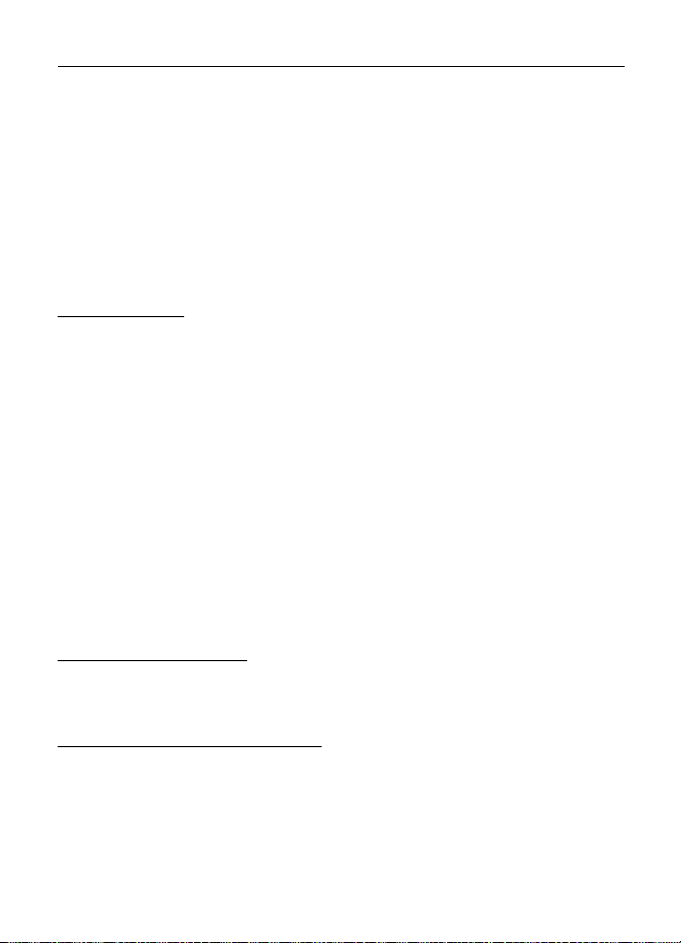
11. Média
Vestavìným 2,0 megapixelovým fotoaparátem mù¾ete fotografovat obrázky nebo
nahrávat videoklipy.
■ Fotoaparát
Fotoaparát ukládá obrázky ve formátu JPG. Mù¾ete pou¾ít a¾ 8násobný digitální
zoom.
Tento pøístroj podporuje snímání obrázkù v maximálním rozli¹ení 1200x1600 pixelù.
Pøi pou¾ívání blesku dodr¾ujte bezpeènou vzdálenost. Nepou¾ívejte blesk v tìsné blízkosti
osob nebo zvíøat. Pøi fotografování nezakrývejte blesk.
Fotografování
Zvolte mo¾nost Menu > Média > Fotoaparát > Zabrat. Chcete-li vyfotografovat
dal¹í obrázek, zvolte mo¾nost Zpìt. Pro odeslání fotografie v multimediální zprávì
zvolte mo¾nost Odeslat. Fotografie bude ulo¾ena do slo¾ky Obrázky ve slo¾ce
Galerie.
Chcete-li nastavit pøiblí¾ení, pou¾ijte tlaèítka hlasitosti.
■
Video
Mù¾ete nahrávat videoklipy ve formátu 3GP nebo MP4. Délka a velikost souboru
klipù se mù¾e li¹it v závislosti na zvolené kvalitì a dostupné pamìti.
Chcete-li nastavit kvalitu videoklipù, zvolte mo¾nost Menu > Média > Video >
Volby > Nastavení > Kvalita videoklipu > Vysoká, Normální nebo Základní.
Pro nastavení limitu velikosti souborù zvolte mo¾nost Menu > Média > Video >
Volby > Nastavení > Délka videoklipu.
Nahrávání videoklipù
Zvolte mo¾nost Menu > Média > Video > Nahrát. Chcete-li nastavit pøiblí¾ení,
pou¾ijte tlaèítka hlasitosti.
Mo¾nosti fotoaparátu a videa
Chcete-li pou¾ít filtr, zvolte mo¾nost Volby > Efekty.
Pro pøizpùsobení fotoaparátu svìtelným podmínkám zvolte mo¾nost Volby >
Vyvá¾ení bílé.
Chcete-li zmìnit dal¹í nastavení fotoaparátu a videa nebo urèit místo pro ukládání
obrázkù a videoklipù, zvolte mo¾nost Volby > Nastavení.
42
Média
Page 43

■ Pøehrávaè hudby
Tento telefon obsahuje hudební pøehrávaè pro poslech skladeb, nahrávek nebo
jiných hudebních souborù ve formátu MP3, MPEG4, AAC, eAAC+ nebo WMA,
které jste stáhnuli z webu nebo pøenesli do telefonu pomocí sady Nokia PC Suite.
Chcete-li spustit hudební pøehrávaè, zvolte mo¾nost Menu > Média >
Pøehrávaè hudby.
Chcete-li otevøít seznam v¹ech ulo¾ených skladeb, zvolte mo¾nost
V¹echny skladby > Otevøít nebo stisknìte navigaèní tlaèítko vpravo.
Pro vytváøení nebo správu seznamù skladeb zvolte mo¾nost Seznamy sklad. >
Otevøít nebo stisknìte navigaèní tlaèítko vpravo.
Chcete-li otevøít slo¾ku Interpreti, Alba nebo ®ánry, pøejdìte na po¾adovanou
slo¾ku a zvolte mo¾nost Rozbalit nebo stisknìte navigaèní tlaèítko vpravo.
Chcete-li otevøít seznam videoklipù ulo¾ených v telefonu, zvolte mo¾nost Videa >
Otevøít nebo stisknìte navigaèní tlaèítko vpravo.
Chcete-li zmìnit motiv hudebního pøehrávaèe a ekvalizéru, zvolte mo¾nost
Menu > Média > Pøehrávaè hudby > Hudební pøehrávaè > Volby > Nastavení >
Motiv pøehrávaèe.
Menu Hudba
Pøistupujte k ulo¾eným hudebním souborùm a souborùm videoklipù, stahujte
hudbu a videoklipy z webu nebo pøehrávejte kompatibilní streamované video ze
sí»ového serveru (sí»ová slu¾ba).
Pøehrávání hudby
Varování: Trvalé pùsobení nadmìrného hluku mù¾e po¹kodit vá¹ sluch.
Poslouchejte hudbu o pøimìøené hlasitosti a nedr¾te pøístroj u ucha, pokud je
pou¾íván hlasitý reproduktor.
Kdy¾ otevøete menu hudebního pøehrávaèe, zobrazí telefon údaje o první skladbì
výchozího seznamu skladeb.
Chcete-li zahájit pøehrávání, zvolte mo¾nost
Chcete-li nastavit hlasitost, pou¾ijte tlaèítka hlasitosti.
Chcete-li pøehrávání pøeru¹it, zvolte mo¾nost . .
Pøehrávání ukonèíte podr¾ením stisknutého tlaèítka Konec.
Stisknutím
pøeskoèíte na následující skladbu. Stisknutím
zaèátek pøedchozí skladby.
pøeskoèíte na
Médi a
43
Page 44

Chcete-li posunout aktuálnì pøehrávanou skladbu zpìt, podr¾te stisknuté tlaèítko
. Chcete-li rychle posunout aktuální skladbu vpøed, podr¾te stisknuté
tlaèítko
.
Rádio
Pøíjem FM rádia je závislý na anténì, která je jiná ne¾ anténa bezdrátového
pøístroje. Chcete-li poslouchat FM rádio, pøipojte k pøístroji kompatibilní headset.
Varování: Poslouchejte hudbu o pøimìøené hlasitosti. Trvalé pùsobení nadmìrného
hluku mù¾e po¹kodit vá¹ sluch. Je-li pou¾íván reproduktor, nedr¾te pøístroj u ucha,
proto¾e hlasitost mù¾e být velmi vysoká.
Zvolte mo¾nost Menu > Média > Rádio. Rádio mù¾ete ovládat tlaèítky , ,
nebo na displeji.
Ladìní a ulo¾ení rozhlasových stanic
1. Chcete-li zahájit vyhledávání, podr¾te stisknuté tlaèítko nebo . Chcete-li
v krocích po 0,05 MHz mìnit frekvenci stanice, stisknìte krátce tlaèítko
nebo .
2. Pro ulo¾ení stanice zvolte mo¾nost Volby > Ulo¾it stanici.
3. Zadejte název stanice a zvolte mo¾nost OK.
Poslech rádia
1. Mo¾ností nebo nebo stisknutím tlaèítka na headsetu vyberte stanici.
2. Chcete-li zvolit ulo¾enou rozhlasovou stanici, krátce stisknìte odpovídající
èíslici.
3. Zvolte mo¾nost Volby a vyberte nìkterou z následujících mo¾ností:
Stanice — Volba ulo¾ené stanice ze seznamu. Seznam stanic je mo¾né otevøít jen
v pøípadì, ¾e je zvolená stanice ulo¾ena.
Vyhled. v¹echny stan. — Vyhledání v¹ech rozhlasových stanic, které telefon doká¾e
pøijímat.
Zvolit frekvenci — Zadání frekvence po¾adované rozhlasové stanice.
Nastavení — Zmìna nastavení systému RDS (Radio Data System). Kdy¾ je zapnutá
funkce RDS a zvolíte mo¾nost Zap. aut. frekvenci, bude telefon pøi zeslábnutí
signálu pùvodní frekvence automaticky pøepínat na jinou frekvenci se stejnou
stanicí.
44
Média
Page 45

■ Hlasový záznamník
Nahrávejte èásti rozhovorù, zvuky nebo aktivní hovor a tyto nahrávky ukládejte do
Galerie.
Rekordér (záznamník) není mo¾né pou¾ít, je-li aktivní datové volání nebo GPRS spojení.
Zvolte mo¾nost Menu > Média > Záznamník. Abyste mohli pou¾ívat tlaèítka ,
nebo na displeji, stisknìte navigaèní tlaèítko vlevo nebo vpravo.
Nahrávání zvuku
1. Zvolte mo¾nost nebo bìhem hovoru mo¾nost Volby > Nahrávat. Pøi
nahrávání telefonického hovoru usly¹í v¹ichni úèastníci hovoru slabý tón.
Chcete-li nahrávání pøeru¹it, zvolte mo¾nost .
2. Chcete-li nahrávání ukonèit, zvolte mo¾nost . Nahrávky jsou ulo¾eny do
slo¾ky Nahrávky v Galerii.
Mo¾nost Volby nabídne pøehrání nebo odeslání poslední nahrávky, pøístup
k seznamu nahrávek nebo volbu pamìti a slo¾ky pro ukládání nahrávek.
■
Ekvalizér
Zvolte mo¾nost Menu > Média > Ekvalizér.
Chcete-li aktivovat soubor nastavení ekvalizéru, vyberte jeden ze souborù a zvolte
mo¾nost Aktivuj.
Chcete-li vybraný soubor upravit nebo pøejmenovat, zvolte mo¾nost Volby >
Upravit nebo Pøejmenovat. Není mo¾né upravit nebo pøejmenovat v¹echny
soubory.
■
Roz¹íøení sterea
Chcete-li vylep¹it stereozvuk, zvolte mo¾nost Menu > Média > Roz¹íøení sterea >
Zapnuto nebo Vypnuto.
12. Push to talk
Zvolte mo¾nost Menu > Push to talk.
Pomocí slu¾by Push To Talk (PTT) mù¾ete konverzovat s jednou osobou nebo se
skupinou osob (tzv. kanál), pokud mají kompatibilní pøístroje. Slu¾bu PTT si musíte
objednat a zaregistrovat. O dal¹í informace po¾ádejte svého poskytovatele slu¾by.
Pu sh to talk
45
Page 46

13. Organizér
■ Budík
Zvolte mo¾nost Menu > Organizér > Budík.
Chcete-li nastavit upozornìní, zvolte mo¾nost Èas signalizace a zadejte èas.
Pokud chcete nastavit upozornìní tak, aby se opakovalo ve zvolené dny v týdnu,
zvolte mo¾nost Opakov. signalizace. Chcete-li jako tón budíku pou¾ít rádio,
pøipojte k telefonu headset.
Chcete-li nastavit prodlevu opìtovného buzení, zvolte mo¾nost Prodl. opìt. buzení
a prodlevu.
Ukonèení buzení
Budík bude signalizovat, i kdy¾ je telefon vypnutý. Chcete-li upozornìní ukonèit,
zvolte mo¾nost Stop. Ponecháte-li budík vyzvánìt po dobu jedné minuty nebo
zvolíte-li mo¾nost Dospat, buzení se na dobu nastavenou v menu Dospat zastaví
a poté se opìt obnoví.
■ Kalendáø
Zvolte mo¾nost Menu > Organizér > Kalendáø.
Aktuální den je zobrazen v rámeèku. Jsou-li pro den nastaveny nìjaké poznámky,
den je zobrazen tuènì. Chcete-li zobrazit poznámky dne, zvolte mo¾nost Ukázat.
Chcete-li zobrazit týden, zvolte mo¾nost Volby > Zobrazit týden. Chcete-li
vymazat v¹echny poznámky z kalendáøe, zvolte zobrazení mìsíce nebo týdne
a zvolte mo¾nost Volby > Odstranit poznámky.
Datum, èas, èasové pásmo, tón kalendáøe, formát data nebo èasu, výchozí
zobrazení a první den týdne mù¾ete nastavit v menu Nastavení. Chcete-li nastavit,
aby telefon automaticky odstraòoval poznámky star¹í ne¾ je nastavená doba,
zvolte mo¾nost Aut. odstranìní pozn..
Informace o synchronizaci kalendáøe z poèítaèe najdete v èásti „Pøipojení“
na stranì 35.
Vytvoøení poznámky v kalendáøi
Zvolte mo¾nost Menu > Organizér > Kalendáø. Vyhledejte po¾adované datum
a zvolte mo¾nost Volby > Zapsat poznámku. Poté vyberte typ poznámky
a vyplòte pole.
46
Orga nizér
Page 47

Upozornìní na poznámku
V odpovídajícím èase telefon zobrazí poznámku a pøehrává tón (pokud jste jej
nastavili). Je-li zobrazena ikona , mù¾ete tlaèítkem Volat vytoèit èíslo. Chceteli ukonèit upozornìní a zobrazit poznámku, zvolte mo¾nost Ukázat. Ponecháte-li
budík vyzvánìt po dobu jedné minuty nebo zvolíte-li mo¾nost Dospat, buzení se
na dobu nastavenou v menu Dospat zastaví a poté se opìt obnoví.
Pro ukonèení signalizace bez zobrazení poznámky zvolte mo¾nost Odejít.
■
Seznam úkolù
Zvolte mo¾nost Menu > Organizér > Seznam úkolù.
Chcete-li pøidat úkol, pokud je¹tì ¾ádný nemáte, zvolte mo¾nost Pøidat.
V opaèném pøípadì zvolte mo¾nost Volby > Pøidat. Vyplòte pole a zvolte mo¾nost
Ulo¾it.
Chcete-li poznámku zobrazit, vyhledejte ji a zvolte mo¾nost Ukázat.
Chcete-li poznámku sdílet prostøednictvím komunikace NFC, zvolte mo¾nost
Sdílet.
■ Poznámky
Pro napsání odeslání poznámky zvolte mo¾nost Menu > Organizér > Poznámky.
Chcete-li pøidat úkol, pokud je¹tì ¾ádný nemáte, zvolte mo¾nost Pøidat.
V opaèném pøípadì zvolte mo¾nost Volby > Zapsat poznámku. Napi¹te poznámku
a zvolte mo¾nost Ulo¾it.
Chcete-li poznámku sdílet prostøednictvím komunikace NFC, zvolte mo¾nost
Sdílet.
Informace o synchronizaci poznámek z poèítaèe najdete v èásti „Pøipojení“ na
stranì 35.
■
Kalkulaèka
Zvolte mo¾nost Menu > Organizér > Kalkulaèka. Zobrazí-li se na displeji 0,
zadejte první èíslo výpoètu. Stisknutím # vlo¾íte desetinnou èárku. Vyberte
po¾adovanou operaci nebo funkci. Zadejte druhé èíslo výpoètu. Opakujte tento
postup podle potøeby. Pro zahájení nového výpoètu stisknìte tlaèítko Smazat
tolikrát, dokud není zobrazena 0.
Tato kalkulaèka má omezenou pøesnost a je urèena pouze pro jednoduché výpoèty.
Or g a n i zér
47
Page 48

■ Odpoèítávací mìøiè
1. Chcete-li spustit odpoèítávání, zvolte mo¾nost Menu > Organizér >
Odpoèít. mìøiè > Normální mìøiè, zadejte èas signalizace a napi¹te poznámku,
která bude zobrazena po vypr¹ení èasu. Chcete-li zmìnit èas odpoèítávání,
zvolte mo¾nost Zmìnit èas.
2. Mìøiè spus»te zvolením mo¾nosti Start.
3. Mìøení èasu ukonèíte zvolením mo¾nosti Zastavit mìøiè.
Mìøiè intervalù
1. Chcete-li nastavit mìøiè intervalù se spu¹tìnými a¾ 10 intervaly, zadejte
nejdøíve intervaly.
2. Zvolte mo¾nost Menu > Organizér > Odpoèít. mìøiè > Mìøiè intervalù.
3. Mìøiè spustíte zvolením mo¾nosti Spustit mìøiè > Start.
■
Stopky
Zvolte mo¾nost Menu > Organizér > Stopky a vyberte nìkterou z tìchto mo¾ností:
Mìøit mezièas — Mìøení mezièasù. Chcete-li èas vynulovat bez ulo¾ení, zvolte
mo¾nost Stop > Volby > Vynulovat.
Mìøit èas kola — Mìøení èasù jednotlivých kol.
Pokraèovat — Zobrazení mìøeného èasu, který byl pøepnut na pozadí.
Ukázat poslední — Zobrazení posledního namìøeného èasu, pokud nebyly stopky
resetovány.
Ukázat èasy nebo Odstranit èasy — Zobrazení nebo odstranìní ulo¾ených èasù.
Chcete-li, aby mìøení èasu pomocí stopek probíhalo dál na pozadí, stisknìte tlaèítko
Konec. Zvolte Pokraèovat pro zobrazení mìøeného èasu, který byl pøepnut na pozadí.
14. Aplikace
■ Spu¹tìní hry nebo aplikace
Zvolte mo¾nost Menu > Aplikace > Hry nebo Sbírka. Vyhledejte po¾adovanou
polo¾ku a zvolte mo¾nost Otevøít.
■
Mo¾nosti aplikace
Chcete-li nastavit aplikace, zvolte mo¾nost Menu > Aplikace > Volby > Nastavení
aplikace a vyberte nìkterou z dostupných mo¾ností.
48
Apli kac e
Page 49

15. Web
Prostøednictvím prohlí¾eèe telefonu máte pøístup k rùzným slu¾bám mobilního
internetu.
Dùle¾ité: Pou¾ívejte pouze slu¾by, kterým dùvìøujete a které nabízejí odpovídající
zabezpeèení a ochranu pøed ¹kodlivým softwarem.
Informace o dostupnosti slu¾eb, cenách, tarifech a pou¾ití získáte od
poskytovatele slu¾by.
V prohlí¾eèi pøístroje mù¾ete zobrazovat slu¾by pou¾ívající na svých stránkách
jazyk WML (Wireless MarkUp Language) nebo xHTML (extensible HyperText
Markup Language). Vzhled se mù¾e vzhledem k velikosti displeje li¹it. Nebude
mo¾né zobrazit v¹echny detaily webových stránek.
■ Pøipojení ke slu¾bì
Ovìøte, ¾e je aktivováno správné nastavení slu¾by.
Chcete-li zadat nastavení pro pøipojení ke slu¾bì, pou¾ijte tento postup:
1. Zvolte mo¾nost Menu > Web > Nastavení > Nastav. konfigurace.
2. Zvolte mo¾nost Konfigurace pøenosù. Jsou zobrazeny pouze konfigurace
podporující slu¾bu procházení. Vyberte provozovatele slu¾by a zvolte nastavení
pro streaming: Standardní nebo Osobní konfigurace.
Nastavení pro procházení mù¾ete pøijmout v konfiguraèní zprávì od
poskytovatele slu¾by nabízejícího slu¾bu, kterou chcete pou¾ít.
3. Zvolte mo¾nost Úèet a vyberte úèet slu¾by procházení obsa¾ený v aktivním
nastavení konfigurace.
4. Chcete-li pøi pøipojení k intranetu ovìøovat u¾ivatele ruènì, zvolte mo¾nost
Zobr. okno terminálu > Ano.
Pøipojte se ke slu¾bì nìkterým z následujících zpùsobù:
• Zvolte mo¾nost Menu > Web > Domù nebo v pohotovostním re¾imu podr¾te
stisknuté tlaèítko 0.
• Chcete-li vybrat zálo¾ku nebo slu¾bu, zvolte mo¾nost Menu > Web > Zálo¾ky.
• Chcete-li vybrat poslední webovou adresu, zvolte mo¾nost Menu > Web >
Posl. web. adr..
• Chcete-li zadat webovou adresu slu¾by, zvolte mo¾nost Menu > Web >
Jdi na adresu. Zadejte webovou adresu slu¾by a zvolte mo¾nost OK.
Web
49
Page 50

■ Procházení stránek
Po navázání spojení se slu¾bou mù¾ete zahájit procházení stránkami. Funkce
kláves telefonu se mù¾e pøi pou¾ití rùzných slu¾eb li¹it. Postupujte podle
doprovodných textù na displeji. O dal¹í informace po¾ádejte svého poskytovatele
slu¾by.
■ Zálo¾ky
Do pamìti telefonu mù¾ete ulo¾it adresy stránek jako zálo¾ky.
Chcete-li pøi procházení stránek pøidat zálo¾ku, zvolte mo¾nost Volby >
Pøidat zálo¾ku nebo v pohotovostním re¾imu zvolte mo¾nost Menu > Web >
Zálo¾ky.
Chcete-li se k zalo¾ené stránce pøipojit, vyberte zálo¾ku.
Pro zobrazení, upravení, odstranìní, odeslání nebo sdílení zálo¾ky zvolte mo¾nost
Volby.
■
Nastavení vzhledu
Chcete-li nastavit zpùsob zobrazování webových stránek v telefonu, zvolte pøi
procházení mo¾nost Volby > Dal¹í mo¾nosti > Nastavení vzhledu nebo
v pohotovostním re¾imu mo¾nost Menu > Web > Nastavení > Nastavení vzhledu.
■ Nastavení zabezpeèení
Soubory cookie a vyrovnávací pamì»
Soubory cookie jsou data, která stránka ukládá do vyrovnávací pamìti telefonu.
Soubory cookie jsou ulo¾eny, dokud nevyma¾ete pamì».
Pro procházení zvolte mo¾nost Volby > Dal¹í mo¾nosti > Zabezpeèení > Nastavení
cookie nebo v pohotovostním re¾imu zvolte mo¾nost Menu > Web > Nastavení >
Nastav. zabezpeèení > Cookies. Pro povolení nebo nepovolení pøijímání souborù
cookie telefonem zvolte mo¾nost Povolit nebo Odmítnout.
Vyrovnávací pamì» slou¾í k doèasnému ukládání dat. Pokud jste se pokou¹eli o pøístup k
dùvìrným informacím vy¾adujícím hesla nebo si k nim zjednali pøístup, vyma¾te vyrovnávací
pamì» po ka¾dém pou¾ití. Informace nebo slu¾by, které jste pou¾ívali, jsou ulo¾ené ve
vyrovnávací pamìti. Chcete-li vyrovnávací pamì» vyprázdnit, zvolte mo¾nost Volby >
Dal¹í mo¾nosti > Vymazat pamì». V pohotovostním re¾imu zvolte mo¾nost Menu > Web >
Vymazat pamì».
50
Web
Page 51

Skripty pøi zabezpeèeném pøipojení
Mù¾ete vybrat, zda povolit spu¹tìní skriptù ze zabezpeèené stránky.
Telefon podporuje skripty WML.
Chcete-li povolit èinnost skriptù, zvolte pøi procházení stránek mo¾nost Volby >
Dal¹í mo¾nosti > Zabezpeèení > Nastav. skriptù WML nebo v pohotovostním
re¾imu mo¾nost Menu > Web > Nastavení > Nastav. zabezpeèení > Skr. WML
v zab. pøip. > Povolit.
■
Pøijaté slu¾by
Telefon mù¾e pøijímat zprávy slu¾by zasílané va¹ím poskytovatelem slu¾by
(sí»ová slu¾ba). Zprávy slu¾by jsou upozornìní (napøíklad titulky zpráv) a mohou
obsahovat textovou zprávu nebo adresu slu¾by.
Chcete-li po pøijetí zprávy slu¾by pøejít z pohotovostního re¾imu k pøijatým
zprávám slu¾by, zvolte mo¾nost Ukázat. Kdy¾ zvolíte mo¾nost Odejít, bude zpráva
pøesunuta do slo¾ky Pøijaté slu¾by. Chcete-li se do slo¾ky pøijatých zpráv slu¾by
pozdìji vrátit, zvolte mo¾nost Menu > Web > Pøijaté slu¾by.
■ Zabezpeèení prohlí¾eèe
Pro nìkteré slu¾by jsou vy¾adovány funkce zabezpeèení (napøíklad online
bankovní slu¾by a nákupy ze stránek). Z dùvodu takového pøipojení musíte mít
bezpeènostní certifikáty a zøejmì i modul zabezpeèení, který mù¾e být k dispozici
na SIM kartì. O dal¹í informace po¾ádejte svého poskytovatele slu¾by.
Certifikáty
Dùle¾ité: I kdy¾ pou¾ití certifikátù znaènì sni¾uje rizika spojená s instalací
softwaru a vzdáleným pøipojením, musí být pro zaji¹tìní zvý¹ené bezpeènosti
správnì pou¾ívány. Pøítomnost certifikátù sama o sobì nenabízí ¾ádnou ochranu;
správce certifikátù musí obsahovat správné, vìrohodné nebo spolehlivé certifikáty,
aby byla k dispozici zvý¹ená bezpeènost. Certifikáty mají omezenou ¾ivotnost.
Pokud je certifikát oznaèen jako „Pro¹lý“ nebo „Je¹tì neplatný“, pøesto¾e by platný
být mìl, zkontrolujte, zda je v pøístroji nastaveno správné datum a èas.
Pøed zmìnou nastavení jakéhokoli certifikátu se musíte ujistit, ¾e mù¾ete dùvìøovat
vlastníkovi certifikátu a ¾e certifikát skuteènì nále¾í uvedenému vlastníkovi.
Existují tøi druhy certifikátù: certifikáty serveru, autorizaèní certifikáty
a u¾ivatelské certifikáty. Tyto certifikáty získáte od svého poskytovatele slu¾eb.
Autorizaèní certifikáty a u¾ivatelské certifikáty mohou být rovnì¾ ulo¾eny
v modulu zabezpeèení poskytovatelem slu¾by.
Web
51
Page 52

Chcete-li zobrazit seznam certifikátù certifikaèní autority nebo u¾ivatelských
certifikátù sta¾ených do pøístroje, zvolte mo¾nost Menu > Nastavení >
Zabezpeèení > Potvrzení autorizace nebo U¾ivatelská potvrzení.
Pokud je datový pøenos mezi telefonem a serverem s obsahem ¹ifrován, je bìhem
pøipojení zobrazena ikona
Ikona zabezpeèení nesvìdèí o tom, ¾e datový pøenos mezi branou a serverem s obsahem
(kde jsou ulo¾ena data) je bezpeèný. Datový pøenos mezi branou a serverem s obsahem
zabezpeèuje poskytovatel slu¾by.
.
Digitální podpis
Pokud SIM karta obsahuje modul zabezpeèení, mù¾ete s telefonem provádìt
digitální podpisy. Pou¾ití digitálního podpisu je stejné jako napsání va¹eho
podpisu na papírový úèet, smlouvu nebo jiný dokument.
1. Chcete-li pou¾ít digitální podpis, zvolte na webové stránce odkaz, napøíklad
název a cenu knihy, kterou chcete koupit. Zobrazí se text, který máte podepsat,
obsahující napøíklad i mno¾ství a datum.
Ovìøte, zda je v záhlaví text Èíst a je zobrazena ikona digitálního podpisu .
2. Pøed podepsáním si pøeètìte celý text a poté zvolte mo¾nost Podpis.
Text se nemusí vejít na jednu stránku. Proto pøed podepsáním projdìte celý
text a pøeètìte si ho.
3. Zvolte u¾ivatelský certifikát, který chcete pou¾ít. Zadejte PIN podpisu. Ikona
digitálního podpisu zmizí a na stránce se mù¾e zobrazit informace potvrzující
va¹i koupi.
16. Slu¾by SIM karty
Va¹e SIM karta mù¾e poskytovat dal¹í slu¾by. Toto menu mù¾ete otevøít jen
v pøípadì, ¾e je podporováno va¹í SIM kartou. Název a obsah menu závisí na
dostupných slu¾bách.
Informace o dostupnosti a pou¾ívání slu¾eb SIM karty získáte od prodejce SIM karty.
Tím mù¾e být poskytovatel slu¾by nebo jiný prodejce.
Pøístup k tìmto slu¾bám mù¾e vy¾adovat odeslání zpráv nebo zavolání, co¾ mohou
být placené slu¾by.
52
Sl u ¾ b y SI M ka r t y
Page 53

17. Pøipojení k poèítaèi
Kdy¾ je telefon pøes Bluetooth nebo datovým kabelem pøipojen ke kompatibilnímu
poèítaèi, mù¾ete odesílat a pøijímat po¹tu nebo pøistupovat k internetu. Telefon
mù¾ete pou¾ít s rùznými datovými a komunikaèními aplikacemi v poèítaèi.
■ Nokia PC Suite
Pomocí sady Nokia PC Suite mù¾ete spravovat hudbu, synchronizovat kontakty,
kalendáø, úkoly a poznámky mezi telefonem a kompatibilním poèítaèem nebo
vzdáleným internetovým serverem (sí»ová slu¾ba). Více informací a sadì PC Suite
najdete na webové stránce spoleènosti Nokia na adrese www.nokia.com/support
nebo na místní webové stránce spoleènosti Nokia.
Aplikace pro datovou komunikaci
■
Informace o pou¾ívání aplikací pro datovou komunikaci najdete v jejich
dokumentaci.
V prùbìhu pøipojení k poèítaèi nedoporuèujeme volat nebo pøijímat hovory,
proto¾e tím mù¾e dojít k pøeru¹ení operace.
Pro zlep¹ení výkonu pøi datových voláních umístìte telefon na pevnou plochu
èelní stranou dolù. V prùbìhu datového volání telefonem nepohybujte.
18. Informace o baterii a nabíjeèce
Pøístroj je napájen baterií, kterou je mo¾né opakovanì nabíjet. Baterie urèená pro pou¾ití
s tímto pøístrojem je BL-4U. Nokia mù¾e pro tento pøístroj vyrobit dal¹í modely baterií. Tento
pøístroj je urèen pro pou¾ití, kdy¾ je nabíjen z tìchto nabíjeèek: AC-8. Pøesné èíslo modelu
nabíjeèky se mù¾e li¹it v závislosti na typu konektoru. Typ konektoru je identifikován jedním
z tìchto oznaèení: E, EB, X, AR, U, A, C, K nebo UB.
Baterie mù¾e být mnohokrát opìtovnì nabita a vybita (øádovì stovky cyklù), po urèitém èase
se v¹ak zcela opotøebí. Pokud se doba hovoru a doba v pohotovostním re¾imu znatelnì
zkrátí, vymìòte baterii. Pou¾ívejte pouze baterie schválené spoleèností Nokia a nabíjejte je
pouze nabíjeèkami schválenými spoleèností Nokia urèenými pro tento pøístroj.
Je-li baterie pou¾ita poprvé nebo nebyla-li baterie pou¾ívána del¹í dobu, bude zøejmì nutné
pro zahájení nabíjení pøipojit nabíjeèku, odpojit ji a znovu pøipojit. Je-li baterie zcela vybitá,
mù¾e trvat nìkolik minut, ne¾ se na displeji zobrazí indikátor nabíjení nebo ne¾ bude mo¾né
z pøístroje telefonovat.
Bezpeènost baterií. Bezpeèné vyjmutí. Pøed vyjmutím baterie v¾dy vypnìte pøístroj a odpojte
nabíjeèku.
Pøip ojení k poèítaèi
53
Page 54

Správné nabíjení. Nepou¾íváte-li nabíjeèku, odpojte ji od elektrické zásuvky a pøístroje.
Neponechávejte úplnì nabitou baterii pøipojenou k nabíjeèce, proto¾e nadmìrné nabíjení
mù¾e zkrátit její ¾ivotnost. Je-li plnì nabitá baterie ponechána bez pou¾ití, dojde po èase
k jejímu samovolnému vybití.
Vyvarujte se extrémních teplot. V¾dy se pokuste udr¾ovat baterii pøi teplotì 15 °C a¾ 25 °C
(59 °F a¾ 77 °F). Extrémní teploty sni¾ují kapacitu a ¾ivotnost baterie. Pøístroj s horkou nebo
chladnou baterií mù¾e doèasnì pøestat pracovat. Výkon baterie je omezen zejména pøi
teplotách pod bodem mrazu.
Baterii nezkratujte. K náhodnému zkratování mù¾e dojít, pokud kovový pøedmìt, napøíklad
mince, sponka nebo pero, zpùsobí pøímé spojení kladného (+) a záporného (-) pólu baterie.
(Vypadají jako kovové prou¾ky na baterii.) K tomu mù¾e napøíklad dojít, kdy¾ pøená¹íte
náhradní baterii v kapse nebo ta¹ce. Zkratování pólù mù¾e po¹kodit baterii nebo pøedmìt,
který zkrat zpùsobil.
Likvidace. Nevhazujte baterie do ohnì, proto¾e mù¾e dojít k jejich výbuchu. K výbuchu
baterií mù¾e dojít rovnì¾ pøi jejich po¹kození. Baterie likvidujte v souladu s místními
právními pøedpisy. Je-li to mo¾né, recyklujte je. Neodhazujte je do smìsného odpadu.
Vyteèení. Baterie ani èlánky nerozebírejte, nesekejte, neotevírejte, nemaèkejte, neohýbejte,
nedeformujte, nedìrujte ani nerozøezávejte. V pøípadì, ¾e dojde k vyteèení baterie, zabraòte
kapalinì v kontaktu s kù¾í nebo oèima. V pøípadì takového úniku omyjte kù¾i nebo
propláchnìte oèi vodou nebo vyhledejte lékaøskou pomoc.
Po¹kození. Neupravujte ani nepøedìlávejte baterii a nepokou¹ejte se do ní vkládat cizí
pøedmìty. Baterii neponoøujte a ani nevystavujte pùsobení vody èi jiných kapalin. Pøi
po¹kození mohou baterie explodovat.
Správné pou¾ívání. Pou¾ívejte baterie pouze ke stanovenému úèelu. Nesprávné pou¾ívání
baterie mù¾e zpùsobit riziko po¾áru, výbuchu nebo jiného nebezpeèí. Pokud pøístroj nebo
baterie upadnou, zejména na tvrdou plochu, a myslíte-li si, ¾e do¹lo k po¹kození baterie, pøed
dal¹ím pou¾íváním ji odneste do nejbli¾¹ího servisního støediska na kontrolu. Nikdy
nepou¾ívejte po¹kozenou baterii ani nabíjeèku. Uchovávejte baterii mimo dosah malých dìtí.
■ Pokyny k ovìøení pravosti baterií Nokia
Pro zaji¹tìní své bezpeènosti pou¾ívejte v¾dy pouze originální baterie Nokia. Abyste se
ujistili, ¾e si poøizujete originální baterii Nokia, kupte ji v autorizovaném servisním støedisku
Nokia nebo u autorizovaného prodejce Nokia a zkontrolujte hologram. Postupujte takto:
54
Info rmace o bat e ri i a nab íjeèce
Page 55

Hologram pro ovìøení pravosti
1. Pøi pohledu na hologram byste mìli z jednoho úhlu vidìt
symbol spojených rukou Nokia a z jiného úhlu logo Originální
pøíslu¹enství Nokia.
2. Pøi naklápìní hologramu vlevo, vpravo, dolù a nahoru byste
mìli postupnì vidìt 1, 2, 3 a 4 teèky na jednotlivých stranách.
Úspì¹né dokonèení v¹ech krokù je¹tì zcela nezajistí pravost baterie. Pokud nemù¾ete
potvrdit pravost nebo máte-li dùvod domnívat se, ¾e va¹e baterie Nokia s hologramem na
¹títku není pravá baterie Nokia, nemìli byste ji pou¾ívat, ale odnést ji do nejbli¾¹ího
autorizovaného servisního støediska Nokia nebo k autorizovanému prodejci Nokia.
Více informací o originálních bateriích Nokia najdete na www.nokia.com/battery.
Péèe a údr¾ba
Tento pøístroj je výrobkem s mimoøádným designem a kvalitou zpracování. Proto je tøeba
o nìj peèovat. Následující doporuèení vám pomohou ochránit va¹e nároky ze záruky.
• Uchovávejte pøístroj v suchu. Srá¾ky, vlhkost a v¹echny typy kapalin mohou obsahovat
minerály, které zpùsobují korozi elektronických obvodù. Pokud vá¹ pøístroj pøesto
navlhne, vyjmìte baterii, a ne¾ ji opìt vrátíte na pùvodní místo, nechte pøístroj zcela
vyschnout.
• Nepou¾ívejte ani neponechávejte pøístroj v pra¹ném a zneèi¹tìném prostøedí. Mohlo by
dojít k po¹kození jeho pohyblivých souèástí a elektronických souèástek.
• Neponechávejte pøístroj ve vysokých nebo nízkých teplotách. Vysoké teploty zkracují
¾ivotnost elektronických zaøízení, po¹kozují baterie a deformují èi taví urèité druhy
plastù. Pøi zahøívání pøístroje z nízké teploty na normální teplotu se uvnitø srá¾í vlhkost,
která mù¾e po¹kodit elektronické obvody.
• Nepokou¹ejte se pøístroj otevøít jinak, ne¾ je uvedeno v této pøíruèce.
• Nedovolte, aby pøístroj upadl nebo byl vystaven silným otøesùm, netøeste pøístrojem.
Ne¹etrné zacházení mù¾e po¹kodit vnitøní elektronické obvody a jemnou mechaniku.
Péèe a úd r¾ba
55
Page 56

• Pøi èi¹tìní pøístroje nepou¾ívejte chemikálie, rozpou¹tìdla ani silné èisticí prostøedky.
Pro èi¹tìní povrchu pøístroje pou¾ívejte pouze mìkký, èistý, suchý hadøík.
• Pøístroj nepøebarvujte. Barva mù¾e zalepit pohyblivé souèásti pøístroje a zabránit správné
funkci.
• Na výmìnu pou¾ívejte pouze dodanou nebo schválenou náhradní anténu. Neschválené
antény, úpravy nebo pøípojky by mohly po¹kodit pøístroj a mohou poru¹ovat právní
pøedpisy týkající se rádiových zaøízení.
• Nabíjeèky pou¾ívejte uvnitø budovy.
• Zálohujte v¹echna data, která chcete zachovat, napøíklad kontakty a polo¾ky kalendáøe.
• Chcete-li z dùvodu optimalizace výkonu obèas pøístroj resetovat, vypnìte pøístroj a
vyjmìte baterii.
Tato doporuèení se vztahují na pøístroj, baterii, nabíjeèku nebo jiné pøíslu¹enství.
Likvidace
Symbol pøe¹krtnutého kontejneru na výrobku, baterii, v doprovodné dokumentaci
nebo na obalu vám má pøipomínat, ¾e v¹echny elektrické a elektronické výrobky,
baterie a akumulátory musí být po ukonèení své ¾ivotnosti ulo¾eny do oddìleného
sbìru. Tento po¾adavek se týká Evropské unie. Neodhazujte tyto výrobky do
netøídìného komunálního odpadu. Dal¹í informace o ochranì ¾ivotního prostøedí
najdete v Eko-deklaraci výrobku na adrese www.nokia.com/environment.
Dal¹í bezpeènostní informace
■ Malé dìti
Tento pøístroj a jeho pøíslu¹enství nejsou hraèky. Mohou obsahovat malé souèásti.
Uchovávejte je mimo dosah malých dìtí.
■ Provozní prostøedí
Tento pøístroj splòuje právní pøepisy pro vystavení rádiovým vlnám, pokud je pou¾íván
v normální poloze u ucha nebo je umístìn nejménì 1,5 cm od tìla. Je-li pro no¹ení telefonu
u tìla pou¾ito pouzdro, spona na opasek nebo jiný dr¾ák, nemìl by obsahovat kovový
materiál a mìl by být umístìn nejménì ve vý¹e uvedené vzdálenosti od tìla.
Aby mohlo docházet k odesílání datových souborù nebo zpráv, je vy¾adováno kvalitní
pøipojení k síti. Datové soubory nebo zprávy mohou být pozdr¾eny, dokud takové pøipojení
není k dispozici. Pokyny ohlednì vzdáleností dodr¾ujte, dokud není pøenos dokonèen.
Ukládejte pøístroj mimo dosah magnetù nebo magnetických polí.
Èásti pøístroje jsou magnetické. K pøístroji mohou být pøitahovány kovové materiály.
Do blízkosti pøístroje neukládejte kreditní karty nebo jiné magnetické nosièe informací,
proto¾e by mohlo dojít k vymazání informací ulo¾ených na tìchto nosièích.
56
Dal¹í bezp eèn o stní in form ace
Page 57

■ Zdravotnické pøístroje
Provoz pøístrojù pracujících na principu rádiového pøenosu, vèetnì bezdrátových telefonù,
mù¾e zpùsobovat ru¹ení nedostateènì chránìných zdravotnických pøístrojù. Pokud chcete
zjistit, jestli je zdravotnický pøístroj dostateènì chránìn pøed pùsobením energie z vnìj¹ího
rádiového pole, obra»te se na lékaøe nebo na výrobce zdravotnického pøístroje. Svùj pøístroj
vypínejte ve zdravotnických zaøízeních, pokud jste k tomu místními pøedpisy nacházejícími
se v tìchto prostorách vyzváni. Nemocnice nebo zdravotnická zaøízení mohou pou¾ívat
pøístroje citlivé na energii z vnìj¹ího rádiového pole.
Implantované zdravotnické pøístroje
Výrobci zdravotnických pøístrojù doporuèují, aby mezi bezdrátovým pøístrojem
a implantovaným zdravotnickým pøístrojem, napø. kardiostimulátorem nebo implantovaným
intrakardiálním defibrilátorem, byla dodr¾ena minimální vzdálenost 15,3 centimetru
(6 palcù), aby nedocházelo k potenciálnímu ru¹ení zdravotnického pøístroje. Osoby s
takovými pøístroji by:
• Mìly v¾dy udr¾ovat bezdrátový pøístroj nejménì 15,3 centimetru (6 palcù) od
zdravotnického pøístroje.
• Nemìly pøená¹et bezdrátový pøístroj v náprsní kapse.
• Mìly pøi telefonování pøikládat bezdrátový pøístroj k uchu na vzdálenìj¹í stranì od
zdravotnického pøístroje.
• Mìly bezdrátový pøístroj ihned vypnout, jestli¾e existuje dùvodné podezøení,
¾e zpùsobuje ru¹ení.
• Mìly dodr¾ovat pokyny výrobce implantovaného zdravotnického pøístroje.
Máte-li nìjaké dotazy týkající se pou¾ití bezdrátového pøístroje s implantovaným
zdravotnickým pøístrojem, obra»te se na svého poskytovatele zdravotnické péèe.
Naslouchátka
Nìkteré digitální bezdrátové pøístroje mohou pùsobit ru¹ení nìkterých naslouchátek.
■ Dopravní prostøedky
Rádiofrekvenèní signály mohou ovlivnit nesprávnì instalované nebo nedostateènì stínìné
elektronické systémy motorových vozidel, napø. elektronické systémy vstøikování paliva,
elektronické protiblokovací systémy brzd, elektronické systémy kontroly rychlosti a systémy
airbagù. Dal¹í informace ovìøte u výrobce vozidla nebo jeho zaøízení.
Opravovat pøístroj nebo instalovat pøístroj do vozu by mìl pouze zku¹ený servisní pracovník.
Chybná montá¾ nebo servis mohou být nebezpeèné a mohou zpùsobit zru¹ení záruky.
Pravidelnì kontrolujte, jestli je ve¹keré pøíslu¹enství mobilního pøístroje ve voze správnì
instalováno a jestli správnì pracuje. Neukládejte ani nepøená¹ejte hoølavé kapaliny, plyny
nebo výbu¹né materiály ve stejném prostoru, ve kterém je ulo¾en pøístroj, jeho èásti nebo
pøíslu¹enství. Pamatujte, ¾e se airbagy nafukují velkou silou. Do prostoru, do kterého se
airbagy v pøípadì nárazu aktivují, neumis»ujte pøístroj ani jiné pøíslu¹enství.
Dal¹í bez p eènostn í info rmace
57
Page 58

Pøed vstupem do letadla pøístroj vypnìte. Pou¾ití bezdrátových telefonních pøístrojù
v letadle mù¾e být pro provoz letadla nebezpeèné a mù¾e být i protiprávní.
■ Potenciálnì výbu¹ná prostøedí
Vypínejte pøístroj v potenciálnì výbu¹ných prostorech. Dodr¾ujte zde v¹echny pokyny.
Jiskøení v takovýchto prostorech mù¾e zpùsobit výbuch nebo po¾ár, pøi kterých hrozí
nebezpeèí poranìní nebo úmrtí osob. Vypnìte pøístroj u èerpacích stanic pohonných hmot,
napøíklad v blízkosti benzínových èerpacích stanic. Dodr¾ujte omezení ve skladech
pohonných hmot, skladech paliv a prodejních prostorech, v chemických závodech nebo
v místech, kde se provádí odstøely za pomoci výbu¹nin. Potenciálnì výbu¹ná prostøedí jsou
èasto, ale ne v¾dy, viditelnì oznaèena. Patøí mezi nì prostory, ve kterých je vám normálnì
doporuèeno vypnout motor vozu, podpalubí lodí, prostory pro pøevá¾ení nebo ukládání
chemikálií a prostory, kde je v atmosféøe zvý¹ená koncentrace chemikálií nebo malých
èástic, napøíklad zrní, prachu nebo kovových èásteèek. Mìli byste se informovat u výrobce
vozidel pou¾ívajících kapalné ropné plyny (napø. propan a butan), zda je mo¾né tento pøístroj
bezpeènì pou¾ívat v jejich blízkosti.
■ Tísòová volání
Dùle¾ité: Tento pøístroj pracuje na bázi rádiových signálù, bezdrátových
a pozemních sítí a u¾ivatelem programovaných funkcí. Pokud vá¹ pøístroj
podporuje hlasová volání pøes internet (internetová volání), aktivujte internetová
volání a mobilní telefon. Pokud jsou obì tyto slu¾by aktivovány, pøístroj se mù¾e
pokusit o tísòové volání jak prostøednictvím mobilní sítì, tak i internetového
volání. Pøipojení není mo¾né zajistit za v¹ech podmínek. Pro ¾ivotnì dùle¾itou
komunikaci, jako napøíklad v pøípadì lékaøské pohotovosti, byste nikdy nemìli
spoléhat pouze na bezdrátový pøístroj.
Provádìní tísòového volání:
1. Není-li pøístroj zapnutý, zapnìte jej. Zkontrolujte, zda je k dispozici dostateènì silný
signál. Podle toho, z jakého pøístroje voláte, budete mo¾ná nuceni uèinit následující:
• Vlo¾te SIM kartu, pokud ji pøístroj pou¾ívá.
• Vypnìte nìkterá omezení volání, která jsou v pøístroji aktivní.
• Zmìòte profil Offline nebo Letadlo na profil umo¾òující volání.
2. Opakovaným tisknutím tlaèítka Konec vyma¾te displej a pøipravte pøístroj na
telefonování.
3. Zadejte oficiální èíslo tísòové linky dle své aktuální polohy. Èísla tísòových linek se
v rùzných oblastech li¹í.
4. Stisknìte tlaèítko Volat.
Pøi provádìní tísòového volání uveïte co nejpøesnìji v¹echny dùle¾ité informace. Vá¹
bezdrátový pøístroj mù¾e být jediným komunikaèním prostøedkem na místì nehody. Hovor
neukonèujte, dokud k tomu nedostanete svolení.
58
Dal¹í bezp eèn o stní in form ace
Page 59

■ Certifikaèní informace (SAR)
Tento mobilní pøístroj splòuje naøízení pro vystavení rádiovým vlnám.
Tento mobilní pøístroj je vysílaèem a pøijímaèem rádiových vln. Pøístroj je navr¾en tak, aby
nepøekroèil emisní limity pro vystavení rádiovým vlnám stanovené mezinárodními pravidly.
Tato pravidla byla vytvoøena nezávislou vìdeckou organizací ICNIRP a obsahují bezpeènostní
rezervy, které byly vyvinuty za úèelem zaji¹tìní bezpeènosti v¹ech osob, bez ohledu na vìk
nebo zdravotní stav.
Pravidla týkající se vyzaøování mobilních pøístrojù pracují s mìrnou jednotkou uvádìnou jako
specifická míra absorpce (SAR, Specific Absorption Rate). Limit SAR je dle pravidel ICNIRP
prùmìrnì 2,0 watty/kilogram (W/kg) stanovený z referenèní hodnoty na 10 gramù tìlní
tkánì. Testy na SAR jsou provádìny za pou¾ití standardních pracovních poloh s pøístrojem
pracujícím na nejvy¹¹í deklarované výkonové úrovni ve v¹ech testovaných frekvenèních
rozsazích. Skuteèná momentální úroveò SAR provozovaného pøístroje mù¾e být pod touto
maximální hodnotou, proto¾e pøístroj je vyroben tak, aby pou¾íval pouze výkon nutný pro
pøipojení k síti. Tato hodnota se li¹í v závislosti na mnoha faktorech, napøíklad vzdálenosti od
základnové stanice. Podle pravidel ICNIRP je nejvy¹¹í hodnota SAR pro pou¾ití pøístroje
u ucha 0,57 W/kg.
Pøi pou¾ití pøíslu¹enství s pøístrojem mù¾e dojít ke zmìnì hodnot SAR. Hodnoty SAR se
mohou li¹it podle národních po¾adavkù, po¾adavkù na testování a frekvence pou¾ité v síti.
Dal¹í informace o SAR mohou být uvedeny v informacích o výrobku na www.nokia.com.
Dal¹í bez p eènostn í info rmace
59
Page 60

Rejstøík
A
aktualizace softwaru 11
anténa 15
aplikace E-mail 27
B
baterie 12
ovìøení 54
bezpeènostní informace 6
Bluetooth 35
budík 46
C
certifikáty 51
cookie 50
ètení ¹títku 20
D
datová komunikace 53
detekování ¹títkù 19
digitální podpis 52
E
ekvalizér 45
F
fotoaparát 42
G
galerie 40
H
handsfree - viz reproduktor
hlasové vytáèení 23
hlasové zprávy 28
hry 48
chat 28
I
indikátory 17
informaèní zprávy 28
intenzita signálu 17
internet 49
K
kalendáø 46
kalkulaèka 47
klávesové zkratky 34
kódy 10
komunikace NFC (Near Field
Communication) 18
konfigurace
nastavení slu¾by 15
základní 39
kontaktní informace 12
kontaktní informace Nokia 12
kontakty
hledání 31
kopírování 31
nastavení 32
skupiny 32
ukládání 31
upravení 32
zrychlená volba 22
L
logo operátora 17, 34
M
menu operátora 40
mikrofon 16
motivy 19, 33
N
nabití baterie 17
nastavení
konfigurace 39
mé klávesové zkratky 34
motivy 19, 33
obnovení standardního nastavení 40
pøipojení 35
profily 33
telefon 39
tóny 33
volání 38
zprávy 29
nastavení jazyka 39
nastavení z výroby 40
nastavení zpráv
e-mail 30
multimediální zprávy 30
60
Page 61

textové zprávy 29
základní 29
NFC 18
ètení ¹títku 20
platby a prodej lístkù 21
po¾adavek na volání 23
vypnutí 19
O
obrázky 42
odemknutí klávesnice 10
odpoèítávací mìøiè 48
organizér 46
P
PC Suite 53
platby s funkcí NFC 21
pohotovostní re¾im 17, 34
poutko 15
poznámky 46, 47
prediktivní psaní textu 24, 25
pøední fotoaparát 16
pøijaté slu¾by 51
pøíkazy slu¾by 29
pøipojení k poèítaèi 53
pøístupové kódy 10
prodej lístkù s funkcí NFC 21
profily 33
prohlí¾eè
nastavení vzhledu 50
zabezpeèení 50
zálo¾ky 50
protokol 33
psaní textu 24
PTT - viz push to talk
push to talk 45
R
rádio 44
reproduktor 23
re¾im Letadlo 18
S
seznam úkolù 47
slu¾ba zákazníkùm 12
slu¾by 49
slu¾by SIM 52
správa digitálních práv (DRM) 41
stahování 12
¹títek
ètení 20
¹títky 20
dotknutí 19
¹títky NFC 20
stopky 48
T
tapeta 34
text 24
tóny 33
tradièní psaní textu 24
U
ukonèení hovorù 22
V
velikost znakù 24
vizitky 32
volání
èekání 23
hlasové vytáèení 23
iniciování 22
mezinárodní 22
nastavení 38
protokol 33
volby 23
výpis - viz protokol
výbìrové tlaèítko 16
vypínaè 14
vyzvánìcí tóny 33
W
web 49
Z
zálo¾ky 50
zapnutí a vypnutí 14
záznamník 45
zprávy
hlasové zprávy 28
informaèní zprávy 28
pøíkazy slu¾by 29
zprávy pøímo na displej 26
zvukové zprávy 26
zprávy pøímo na displej 26
zprávy slu¾by 51
zrychlená volba 22
zvukové zprávy 26
61
